| Название | Координаты |
|---|---|
Популярное | |
| Космодром Байконур | 45°57’47.14″N 63°18’27.75″E |
| Гнездо разврата, остров «Ибица» | 09°01’02.50″N 79°36’44.40″W |
| Американская база ВМФ | 36°57’30.16″N 76°19’45.15″W |
| Надпись HOLLYWOOD в Лос-Анжелесе | 34°08’02.61″N 118°19’18.00″W |
| Дубаи, два самых больших в мире искусственных острова | 25° 6’55.53″N 55° 8’5.18″E |
| Колибри в пустыне Наска | 14°41’31.83″S 75° 8’56.72″W |
| Место убийства Кеннеди | 32°46’44.38″N 96°48’31.34″W |
| Солнечная обсерватория Chankillo or Chanquillo в горах Перу, приблизительно 500 год до нашей эры | 9°33’27.13″S 78°14’6.00″W |
| Там же рядом — разметка в виде ряда каменных башен на склоне горы, для точной фиксации дня года по точке захода солнца | 9°33’39. 76″S 78°13’38.83″W 76″S 78°13’38.83″W |
| Древний город Caral. Перу. Комплекс древних сооружений, пирамиды, дворцы | 10°53’29.60″S 77°31’17.62″W |
Популярные места, где отдыхают звезды | |
Любителям F1 | |
| Австралия, Мельбурн, Альберт-Парк | 37°51’2.50″S 144°58’14.50″E |
| Малайзия, Куало-Лумпур, Сепанг | 2°45’36.90″N 101°44’12.50″E |
| Бахрейн, Сакхир | 26° 1’54.30″N 50°30’41.30″E |
| Испания, Барселона, автодром Каталунья-Монтмело | 41°34’10.40″N 2°15’36.90″E |
| Монако, Монте-Карло | 43°44’10.45″N 7°25’18.50″E |
| Канада, Монреаль, автодром «им. Жиля Вильнева» | 45°30’4.60″N 73°31’28.60″W |
| США, Индианаполис, автодром «Индианаполис Мотор Спидвей» | 39°47’41.50″N 86°14’8.70″W |
| Франция, Небер, Маньи Кур | 46°51’47.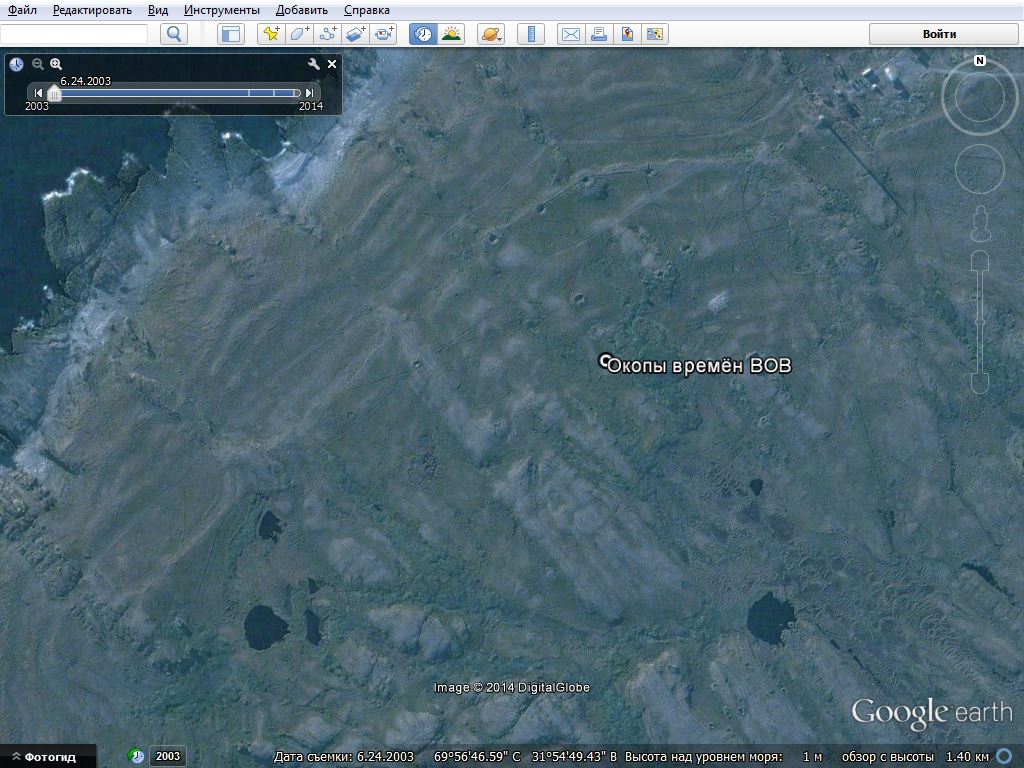 40″N 3° 9’50.80″E 40″N 3° 9’50.80″E |
| Великобритания, Сильверстоун | 52° 4’19.25″N 1° 0’59.50″W |
| Германия, Нюрбургринг | 50°20’0.00″N 6°56’30″E |
| Венгрия, Хунгароринг | 47°34’50″N 19°15’05″E |
| Италия, Монца | 45°37’14″N 9°16’59″E |
| Бельгия, Спа-Франкошам | 50°26’14.50″N 5°58’16.30″E |
| Япония, Фудзи | 35°22’17.86″N 138°55’37.87″E |
| Китай, Шанхай | 31°20’16.90″N 121°13’16.90″E |
| Бразилия, Сан-Паулу, Интерлагос | 23°42’4.50″S 46°41’48.90″W |
Самые высокие здания мира | |
| Taipei 101 (в процессе строительства) в Тайпэе на о-ве Тайвань — 509м | 25°02’05.14″N 121°33’53.13″E |
| Petronas Towers в Куала-Лумпуре (Малайзия) — 452 м | 3°09’27.67″N 101°42’42.04″E |
| Sears Tower в Чикаго — 442 м | 41°52’42.40″N 87°38’11.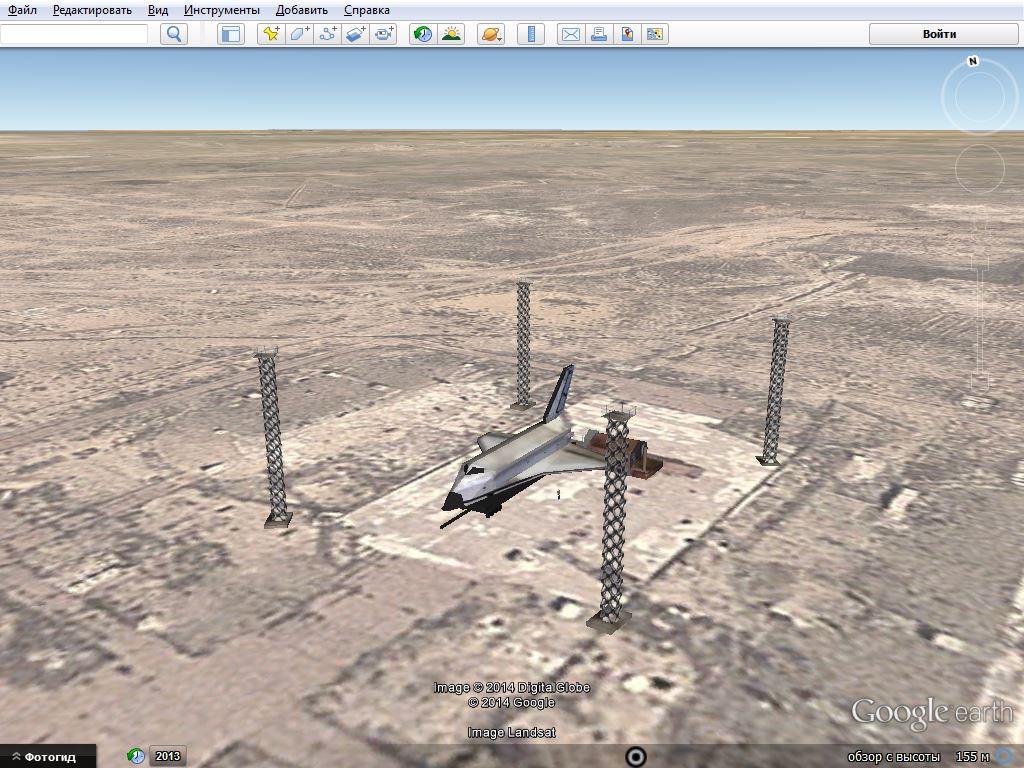 71″W 71″W |
| Jin Mao Tower в Шанхае — 421 м | 31°14’13.28″N 121°30’04.24″E |
| Two International Finance Center в Гонконге — 415 м | 22°17’08.82″N 114°09’33.37″E |
| Empire State Building в Нью-Йорке — 381 м | 40°44’54.53″N 73°59’10.64″W |
| Самая высокая башня в мире CN Tower в Торонто — 553 м | 43°38’27.79″N 79°23’15.76″W |
| Третье башня в мире (Останкинская 2-ая) — Жемчужина Востока в Шахае (Oriental Pearl Tower) — 468 м | 31°14’29.55″N 121°29’42.36″E |
| США, Флорида: шатл на выстовочном центре NASA | 28°31’30.74″N 80°40’49.38″W |
| США, Калифорния: странная недостроенная военная база | 40°10’5.53″N 120° 7’45.89″W |
| США, Калифорния: летящий самолет-шпион U2 на авиабазе Beale | 39° 7’34.66″N 121°25’58.01″W |
| США, Калифорния: замок на скалах (Hearst Castle) | 35°41’7.14″N 121°10’5.49″W |
| США, Невада: проведение фестиваля «Сжигание человека» (диаметр круга 2,6 км;) | 40°45’53. 69″N 119°13’44.69″W 69″N 119°13’44.69″W |
| Малайзия: соединенные между собой небоскребы-близнецы | 3° 9’28.40″N 101°42’41.36″E |
Десятка самых крупных метеоритных кратеров | |
| метеоритный кратер Садбери, Канада 140 км | 46°28’2.84″N 81° 5’15.51″W |
| метеоритный кратер Вредефорт, Южная Африка 140 км | 27° 0’50.46″S 27°27’15.46″E |
| метеоритный кратер Попигай, Россия 100 км | 71°35’41.91″N 111° 2’30.70″E |
| метеоритный кратер Пучеж-Катунь, Россия 80 км | 56°41’47.00″N 44° 5’21.88″E |
| метеоритный кратер Маникуаган, Канада 70 км | 51°22’30.77″N 68°42’35.33″W |
| метеоритный кратер Сильян, Швеция 52 км | 60°57’53.51″N 14°48’36.63″E |
| метеоритный кратер Карский, Россия (Полярный Урал) 50 км | 69° 3’47.34″N 64° 9’34.13″E |
| метеоритный кратер Шарлевуа, Канада 46 км | 47°31’59.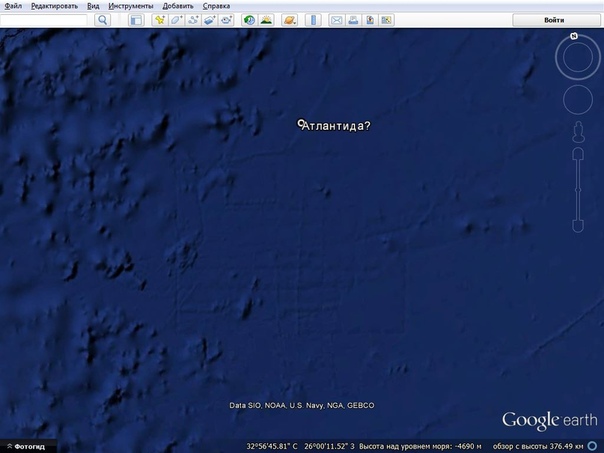 24″N 70°18’3.58″W 24″N 70°18’3.58″W |
| метеоритный кратер Купол Арагуаннья, Бразилия 40 км | 16°48’55.90″S 52°59’16.61″W |
| метеоритный кратер Карсуэлл, Канада 37 км | 58°26’2.89″N 109°32’0.69″W |
Египет | |
| Александрийский маяк, место где он находился | 31°12’49.48″N 29°53’7.67″E |
| Пирамиды в Гизе | 29°58’34.50″N 31° 7’52.25″E |
| Пирамида Джосера, Саккара | 29°52’16.81″N 31°12’59.24″E |
| Красная пирамида | 29°48’31.14″N 31°12’21.93″E |
| Пирамида Снофру | 29°47’25.06″N 31°12’33.21″E |
| Пирамида в Медуме | 29°23’17.51″N 31° 9’24.71″E |
| Пирамида Сенусрета | 29°14’9.29″N 30°58’14.76″E |
| Храм в Абидосе | 26°11’4.74″N 31°55’8.29″E |
| Долина Царей | 25°44’25.70″N 32°36’5.62″E |
| Храм царицы Хатшепсут | 25°44’17. 79″N 32°36’23.86″E 79″N 32°36’23.86″E |
| Карнак | 25°43’7.48″N 32°39’27.21″E |
| Луксор | 25°41’59.58″N 32°38’21.59″E |
| Асуанские каменоломни с огромным недоделанным обелиском | 24° 4’37.39″N 32°53’42.98″E |
| Асуанская плотина | 23°58’12.14″N 32°52’36.37″E |
| Храм Абу-Симбел | 22°20’12.66″N 31°37’31.96″E |
| Сетка на земле в пустыне непонятного назначения. Большая территория в пустыне разлинована в клетку как школьная тетрадь. Шаг ячейки 300 м. | 29°36’3.31″N 29°30’26.98″E |
Страны и континенты | |
| Африка. Граница Замбии и Зимбвабве. Водопад «Виктория» | 17°55’26.62″S 25°51’29.32″E |
| Беларусь, Брестская Крепость | 52° 4’57.00″N 23°39’20.00″E |
| Беларусь. Бобруйск | 53° 8’19.91″N 29°13’42.19″E |
| Бразилия, Рио-де-Жанейро, Стадион Марокана | 22°54’43. 51″S 43°13’48.33″W 51″S 43°13’48.33″W |
| Гаваи, Оаху, Перл-Харбор | 21°21’10.00″N 157°58’0.00″W |
| Германия, Кельнский Собор | 50°56’29.21″N 6°57’30.58″E |
| Германия: Берлин: Рейхстаг | 52°31’7.20″N 13°22’33.94″E |
| Греция, Акрополь | 37°58’16.69″N 23°43’34.10″E |
| Гималаи, Эверест | 27°59’19.80″N 86°55’30.49″E |
| Египет, пирамиды Хеопса | 29°58’41″N 31°7’53″E |
| Испания, Барселона | 41°21’52.94″N 2° 9’20.71″E |
| Италия, Рим, Колизей | 41°53’24.65N 12°29’32.85E |
| Италия, Венеция, площадь Сан-Марко | 45°26’2.06″N 12°20’19.78″E |
| Индия. Агра. Тадж Махал | 27°10’30.89″N 78° 2’34.44″E |
| Казахстан, космодром «Байконур» (одна из стартовых площадок) | 45°59’46.06″N 63°33’50.18″E |
| Мексика, Куикуилько | 19°18’5.73″N 99°10’53.14″W |
| Мексика, Теотиуакан (город Ацтеков) | 19°41’33. 17″N 98°50’37.63″W 17″N 98°50’37.63″W |
| Монако, Монте-Карло, набережная | 43°44’4.54″N 7°25’17.34″E |
| Нидерланды, Амстердам, главная площадь, рядом с музеем восковых фигур «Мадам Тюссо» | 52°22’22.76″N 4°53’33.14″E |
| ОАЭ, Дубаи, Burj al Arab Hote | 25° 8’27.87″N 55°11’6.82″E |
| Перу, изображение лица в горах, размерами 5х4км | 16°20’5.58″S 71°57’39.72″W |
| Перу, Наска, рисунки в пустыне Наска (центр круга) | 14°41’18.31″S 75°07’23.01″W |
| Россия, Петродворец | 59°52’53.64″N 29°54’27.24″E |
| Россия, Иркутск, печально известный Иркутский аэропорт | 52°16’19.89″N 104°22’31.85″E |
| Россия, космодром «Плесецк» (низкое разрешение) | 62°42’42.05″N 40°18’1.36″E |
| Россия, Москва, Останкинская телебашня | 55°49’10.97″N 37°36’44.50″E |
| Россия, Москва, Ходынское поле, Бывший музей военной авиации | 55°47’21.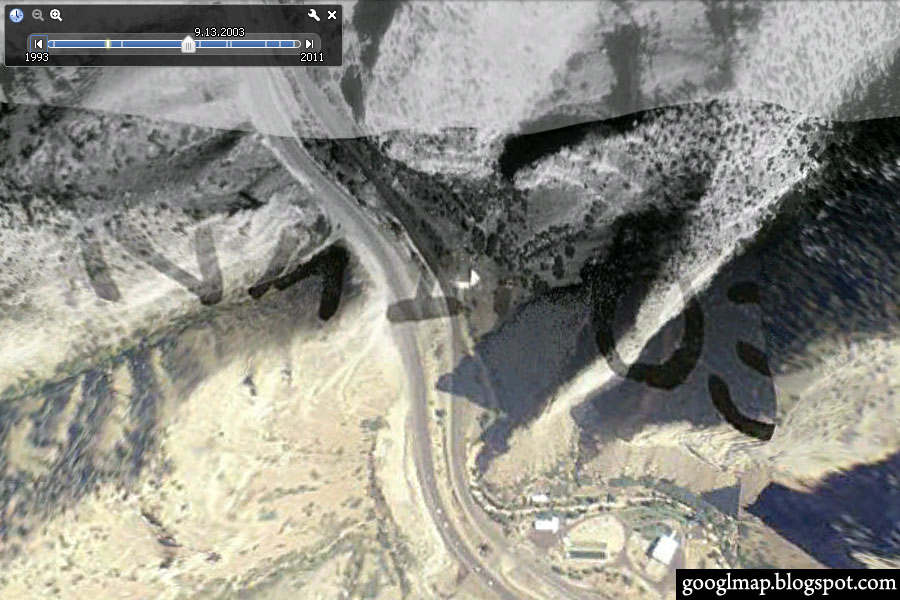 77″N 37°32’14.24″E 77″N 37°32’14.24″E |
| Россия, поселок Рыбачий, база АПЛ | 52°55’9.98″N 158°29’21.44″E |
| Россия, Цугольский Дацан (один из наиболее значительных буддийских монастырей Забайкалья) | 51°02’44.92 N 115°37’37.92 E |
| Россия, Чечня, Грозный | 43°18’35.42″N 45°42’4.63″E |
| Россия, база Российских АПЛ «Полярный» | 69°13’2.14″N 33°17’47.02″E |
| Россия, Волгоград, статуя Родины-Матери | 48°44’32.47″N 44°32’12.93″E |
| США, авиабаза Эдвардс | 34°54’11.58″N 117°52’30.58″W |
| США, Аризона, Кладбище самолетов на авиабазе в Тиксоне | 32°08’48.59″N 110°49’59.97″W |
| США, база ВМФ | 36°57’30.16″N 76°19’45.15″W |
| США, Калифорния: авиабаза Beale | 39° 8’47.93″N 121°25’58.03″W |
| США, Калифорния: странная военная база | 40° 9’35.35″N 120° 8’3.64″W |
| США, Калифорния: прикольное местечко | 40°46’8.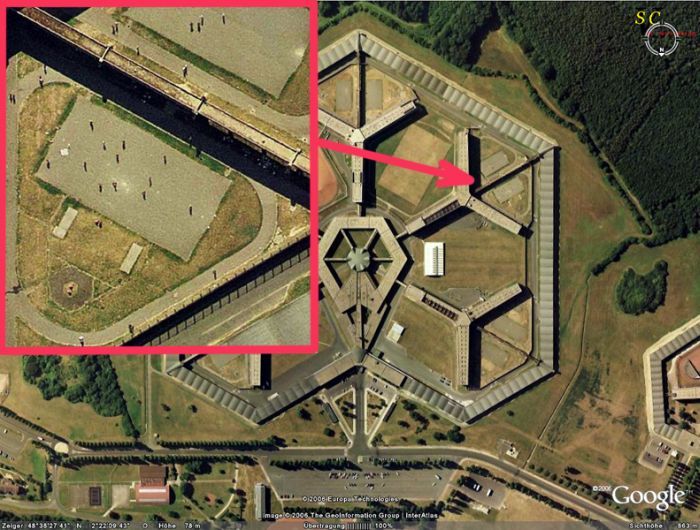 99″N 119°13’12.73″W 99″N 119°13’12.73″W |
| США, Еверентт: Транспортный кораблик | 47°56’58.20″N 122°18’18.71″W |
| США, Вашингтон, Пентагон | 38°52’16.39″N 77°3’27.76″W |
| США, граница Аризоны и Невады, дамба Хувера | 36° 0’56.40″N 114°44’15.29″W |
| США, Золотые ворота, Сан-Франциско | 37°48’49.37N 122°28’40.23W |
| США, космодром на мысе Канаверал | 28°29’7.66″N 80°33’38.13″W |
| США, Ниагарский водопад | 43° 4’40.36″N 79° 4’31.48″W |
| США, статуя Свободы | 40°41’20.46N 74°02’40.66W |
| США, Сан-Франциско, тюрьма Алькатрас | 37°49’36.01″N 122°25’19.99″W |
| США, Флорида, Майами, Star Island | 25°46’36.92″N 80° 9’2.10″W |
| США, Нью-Йорк, площадка на месте башен всемирного торгового центра | 40°42’42.90″N 74° 0’42.06″W |
| США, Калифорния, самый первый Диснейленд (Disneyland) | 33°48’33. 86″N117°55’12.01″W 86″N117°55’12.01″W |
| США, Флорида, Диснейленд (Walt Disney World), самый большой увеселительный парк мира | 28°22’9.06″N 81°32’58.63″W |
| США, Hollywood | 34° 8’2.64″N 118°19’17.98″W |
| Турция, Стамбул. Мечеть Сулеймание | 41° 0’58.16″N 28°57’49.92″E |
| Франция, Эйфелева Башня | 48°51’29.54″N 2°17’39.69″E |
| Франция, Версаль, Версальский Дворец | 48°48’15.84″N 2°7’19.15″E |
| Франция, Париж, Диснейленд | 48°52’21.87″N 2°46’37.09″E |
| Франция, Париж, Notre Dame | 48°51’10.70″N 2°21’00.10″E |
| Остров Оаху. Самолет, потерпевший крушение в сериале LOST | 21°34’39.98″N 158°12’1.59″W |
| Остров Оаху. База выживших из сериала LOST | 21°36’36.15″N 158° 5’46.38″W |
| Остров Оаху. База чужих из сериала LOST | 21°34’39.39″N 158°13’30.23″W |
| Остров Оаху. Толи бункер, толи еще что-то | 21°31’20. 17″N 158° 0’40.58″W 17″N 158° 0’40.58″W |
| Остров Оаху. База Перл-Харбор | 21°22’49.64″N 157°59’8.04″W |
| Австралия, летающий автомобиль | 32° 0’42.42″S 115°47’10.49″E |
| Австралия, Sydney Opera House | 33°51’24.34″S 151°12’54.17″E |
| Аргентина, Буэнос-Айрос, один непонятный летающий объект, похожий на катер | 34°36’29.85″S 58°21’52.79″W |
| Великобритания, Лондон, «Big Ben» | 51°30’3.34″N 0°7’28.72″W |
| Великобритания, Лондон, аэропорт Хитроу | 51°28’39.16″N 0°29’2.50″W |
| Великобритания, Лондон, Бигбен, Вестминстерское аббатство | 51°29’59.60″N 0°7’27.46″W |
| Великобритания, Лондон, Тауэрбридж | 51°30’19.56″N 0°4’32.00″W |
| Великобритания, Стоунхендж (Stonehenge) | 51°10’43.88″N 1°49’35.01″W |
| Нидерланды, Амстердам, главная площадь, рядом с музеем восковых фигур «Мадам Тюссо» | 52°22’22.76″N 4°53’33. 14″E 14″E |
| ОАЭ, Дубаи, Burj al Arab Hotel | 25° 8’27.87″N 55°11’6.82″E |
| Перу, изображение лица в горах, размерами 5х4км | 16°20’5.58″S 71°57’39.72″W |
| Перу, Наска, рисунки в пустыне Наска (центр круга) | 14°41’18.31″S 75°07’23.01″W |
| Перу, Мачу-Пикчу | 13° 9’48.00″S 72°32’45.70″W |
| Перу, древняя столица Куско, археологический комплекс Саксайуаман | 13°30’28.16″S 71°58’54.39″W |
| Япония, Аквалайн, туннель между Кисарадзу и Кавасаки. Въезд посреди Токийского залива | 35°27’48.76″N 139°52’31.33″E |
| Япония, Аквалайн, туннель между Кисарадзу и Кавасаки. Выезд в Кавасаки | 35°31’4.00″N 139°47’37.89″E |
| Украина, Чернобыль зона заражения: Кладбище барж | 51°17’2.83″N 30°12’46.90″E |
| Украина, Чернобыльский антенный комплекс высотой с 16-этажный дом — позабытая часть системы предупреждения о ракетном нападении | 51°18’22. 37″N 30° 4’1.21″E 37″N 30° 4’1.21″E |
| Великая Китайская Стена. Начало | 41°11’40.88″N 107°45’56.40″E |
| Великая Китайская Стена. Середина | 41°11’49.88″N 107°23’5.10″E |
Ядерные полигоны мира | |
| США.Лос-Аламос. Проект Манхетен. Место рождения атомной бомбы. Нью-Мехико | 35°53’31.31″N 106°17’59.34″W |
| США.место первого атомного взрыва — тест «Тринити», полигон в Аламогордо | 33°40’35.68″N 106°28’30.38″W |
| США.полигон в Неваде (даны координаты кратера «Седанко») | 37°10’38.31″N 116° 2’45.09″W |
| США.атолл Бикини | 11°35’45.16″N 165°22’9.93″E |
| США.атолл Эневейтак | 11°31’21.41″N 162°12’4.62″E |
| США.остров Джонстона | 16°44’4.21″N 169°26’52.89″W |
| США.ядерные испытания в атмосфере «Аргус». Южная Атлантика | 38°27’33.38″S 11°16’57.51″W |
США. атолл Рождества атолл Рождества | 1°52’29.95″N 157°22’1.12″W |
| Франция. ядерный полигон в Алжире | 26°59’54.64″N 0° 0’22.59″E |
| Франция. атолл Муруроа | 21°49’20.93″S 138°54’43.88″W |
| Россия/СССР. Новая земля | 73°23’0.19″N 54°49’12.92″E |
| Россия/СССР. Новая земля — место взрыва бомбы «Кузькина мать» 50МГт | 73°51’0.11″N 54°30’1.29″E |
| Россия/СССР. Семипалатинский полигон | 49°48’45.94″N 78° 4’48.39″E |
| Индия. полигон Покхаран | 27° 4’49.20″N 71°43’13.18″E |
| Пакистан. ядерный полигон | 28°47’25.31″N 64°56’44.82″E |
| ядерный полигон | 41°43’8.61″N 88°23’31.22″E |
| Китай. еще один ядерный полигон рядом | 41°33’46.45″N 88°44’58.08″E |
| Северная Корея ядерный полигон | 41°16’41.79″N 129° 5’12.56″E |
Круги на полях | |
| Круги на полях 1 | 44°40’52.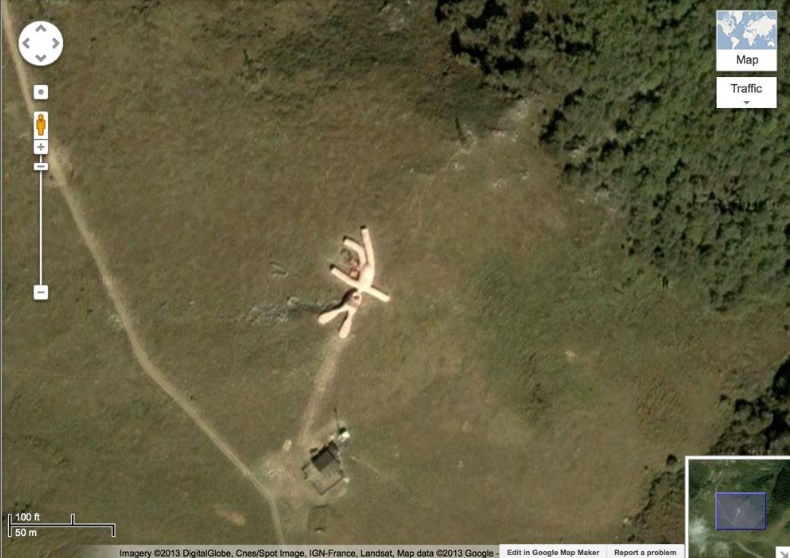 46″N 10°19’2.10″E 46″N 10°19’2.10″E |
| Круги на полях 2 | 53°31’54.40″N 1°21’24.18″W |
| Круги на полях 3 | 45°7’25.77″N 123°6’49.61″W |
| Круги на полях 4 | 53°32’29.10″N 1°32’8.97″W |
| Круги на полях 5 | 51°25’57.16″N 1°50’42.04″W |
| Круги на полях 6 | 51°25’9.62″N 1°50’14.74″W |
| Круги на полях 7 | 51°25’11.87″N 1°50’0.95″W |
| Круги на полях 8 | 51°24’37.09″N 1°49’52.83″W |
| Круги на полях 9 | 53°41’40.49″N 1°33’34.14″W |
| Круги на полях 10 | 48°36’41.21″N 2°37’6.89″E |
Леса | |
| Лес (HQ — Max. Size) 01 | 0° 7’16.12″N 37°39’5.43″E |
| Лес (HQ — Max. Size) 02 | 0° 7’49.19″N 37°38’56.37″E |
| Лес (HQ — Max. Size) 03 | 0° 8’6.75″N 37°38’51.95″E |
| Лес (HQ — Max. Size) 04 | 0°17’6.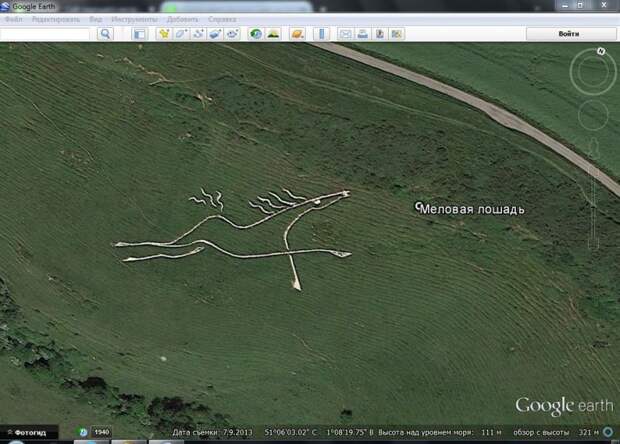 31″S 37°36’17.77″E 31″S 37°36’17.77″E |
| Лес (HQ — Max. Size) 05 | 0°17’27.25″S 37°36’16.90″E |
| Лес (HQ — Max. Size) 06 | 0°17’47.85″S 37°36’28.68″E |
| Лес (HQ — Max. Size) 07 | 3°12’28.60″S 37°20’20.85″E |
| Лес (HQ — Max. Size) 08 | 3°10’2.73″S 37°18’9.64″E |
| Лес (HQ — Max. Size) 09 | 3° 9’8.96″S 37°13’40.50″E |
| Лес (HQ — Max. Size) 10 | 3°17’19.93″S 36°49’50.41″E |
| Лес (HQ — Max. Size) 11 | 3°18’30.70″S 36°49’10.51″E |
Города и небольшие поселки | |
| Города и небольше поселки (HQ — Max. Size) 01 | 15°38’43.51″N 2° 9’23.78″W |
| Города и небольше поселки (HQ — Max. Size) 02 | 15°38’41.20″N 2° 9’21.52″W |
| Города и небольше поселки (HQ — Max. Size) 03 | 15°38’39.02″N 2° 9’19.20″W |
| Города и небольше поселки (HQ — Max. Size) 04 | 15°38’36. 57″N 2° 9’16.55″W 57″N 2° 9’16.55″W |
| Города и небольше поселки (HQ — Max. Size) 05 | 15°38’29.40″N 2° 9’12.20″W |
| Города и небольше поселки (HQ — Max. Size) 06 | 13°47’22.42″N 9° 0’2.24″E |
| Города и небольше поселки (HQ — Max. Size) 07 | 13°51’19.64″N 9°44’18.60″E |
| Города и небольше поселки (HQ — Max. Size) 08 | 17° 6’22.80″N 8° 8’58.50″E |
| Города и небольше поселки (HQ — Max. Size) 09 | 17° 7’37.06″N 8° 4’5.54″E |
| Города и небольше поселки (HQ — Max. Size) 10 | 17°15’42.07″N 8° 6’7.42″E |
| Города и небольше поселки (HQ — Max. Size) 11 | 15°33’5.36″N 13° 3’6.97″E |
| Города и небольше поселки (HQ — Max. Size) 12 | 13°31’45.96″N 14° 0’55.52″E |
| Города и небольше поселки (HQ — Max. Size) 13 | 14°51’3.81″N 2° 9’3.59″W |
| Города и небольше поселки (HQ — Max. Size) 14 | 15°16’53.46″N 1°23’38.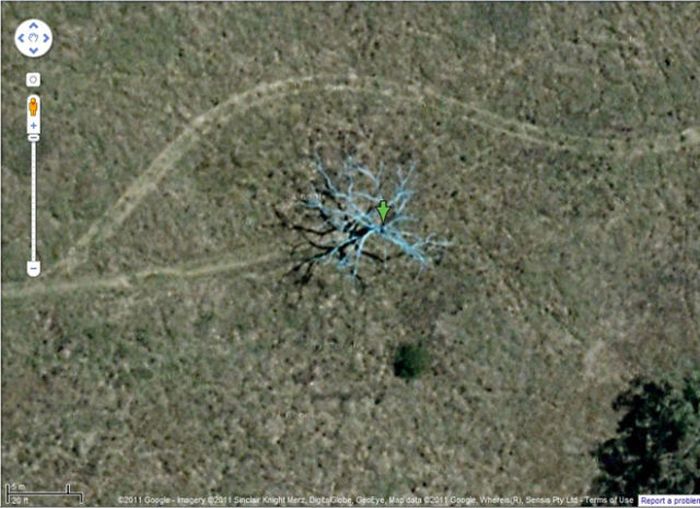 88″W 88″W |
| Города и небольше поселки (HQ — Max. Size) 15 | 15°14’14.49″N 2°32’19.96″W |
| Города и небольше поселки (HQ — Max. Size) 16 | 13° 8’42.50″N 17°45’3.95″E |
| Города и небольше поселки (HQ — Max. Size) 17 | 14°34’2.85″N 20°53’0.65″E |
| Города и небольше поселки (HQ — Max. Size) 18 | 4°44’57.83″N 22°49’46.22″E |
| Города и небольше поселки (HQ — Max. Size) 19 | 4°44’46.92″N 22°50’1.73″E |
| Города и небольше поселки (HQ — Max. Size) 20 | 4°25’49.97″N 23°44’58.78″E |
| Города и небольше поселки (HQ — Max. Size) 21 | 2° 8’37.85″N 27°59’38.37″E |
| Города и небольше поселки (HQ — Max. Size) 22 | 0° 4’50.02″N 31°56’29.01″E |
| Города и небольше поселки (HQ — Max. Size) 23 | 0° 9’11.04″N 32°48’6.91″E |
| Города и небольше поселки (HQ — Max. Size) 24 | 0°13’12.55″N 33°22’45.16″E |
Города и небольше поселки (HQ — Max. Size) 25 Size) 25 | 0°14’18.14″N 33°34’18.03″E |
| Города и небольше поселки (HQ — Max. Size) 26 | 0°16’4.58″N 33°41’33.11″E |
| Города и небольше поселки (HQ — Max. Size) 27 | 0°22’36.08″N 34°29’17.10″E |
| Города и небольше поселки (HQ — Max. Size) 28 | 0°33’17.69″N 34°49’3.11″E |
| Города и небольше поселки (HQ — Max. Size) 29 | 0°20’29.32″N 37°34’39.73″E |
| Города и небольше поселки (HQ — Max. Size) 30 | 0° 6’0.59″N 37°39’34.99″E |
| Города и небольше поселки (HQ — Max. Size) 31 | 0° 4’15.97″S 37°38’23.71″E |
| Города и небольше поселки (HQ — Max. Size) 32 | 0°13’51.77″S 37°37’41.36″E |
| Города и небольше поселки (HQ — Max. Size) 33 | 1°25’40.40″S 40° 5’16.48″E |
| Города и небольше поселки (HQ — Max. Size) 34 | 1°53’5.43″S 35°29’2.77″E |
| Города и небольше поселки (HQ — Max. Size) 35 | 1°39’54. 96″S 34°42’23.18″E 96″S 34°42’23.18″E |
| Города и небольше поселки (HQ — Max. Size) 36 | 1°33’52.94″S 34°37’45.96″E |
| Города и небольше поселки (HQ — Max. Size) 37 | 1°49’6.62″S 34°12’48.54″E |
| Города и небольше поселки (HQ — Max. Size) 38 | 1°50’11.23″S 34°13’38.75″E |
| Города и небольше поселки (HQ — Max. Size) 39 | 1°51’36.16″S 34°13’44.75″E |
| Города и небольше поселки (HQ — Max. Size) 40 | 2° 7’26.03″S 34°24’40.78″E |
| Города и небольше поселки (HQ — Max. Size) 41 | 3°20’22.32″S 35°40’29.89″E |
| Города и небольше поселки (HQ — Max. Size) 42 | 2°30’16.09″S 32° 0’49.07″E |
| Города и небольше поселки (HQ — Max. Size) 43 | 7°23’53.16″S 35°26’13.21″E |
| Города и небольше поселки (HQ — Max. Size) 44 | 7°20’51.13″S 35°34’39.63″E |
| Города и небольше поселки (HQ — Max. Size) 45 | 12° 9’3.92″S 40°33’22.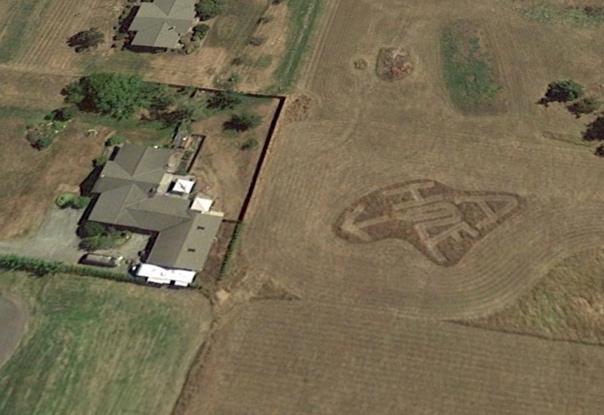 90″E 90″E |
Камни и скалы | |
| Скалы и камни (HQ — Max. Size) 01 | 21°41’38.97″N 12° 8’15.32″E |
| Скалы и камни (HQ — Max. Size) 02 | 21°39’10.30″N 12° 7’18.96″E |
| Скалы и камни (HQ — Max. Size) 03 | 21°43’48.07″N 12°21’28.21″E |
| Скалы и камни (HQ — Max. Size) 04 | 21°44’56.62″N 12°37’44.49″E |
| Скалы и камни (HQ — Max. Size) 05 | 17°16’50.74″N 21°34’2.68″E |
| Скалы и камни (HQ — Max. Size) 06 | 17°27’13.34″N 22°59’35.85″E |
| Скалы и камни (HQ — Max. Size) 07 | 17° 0’26.96″N 23°28’13.87″E |
| Скалы и камни (HQ — Max. Size) 08 | 8°31’43.66″S 30°39’18.13″E |
| Скалы и камни (HQ — Max. Size) 09 | 19° 1’16.79″S 44°46’40.23″E |
Шикарные дюны | |
| Шикарные дюны (HQ — Max. Size) 01 | 18°55’57.08″N 9°33’23.42″E |
Шикарные дюны (HQ — Max.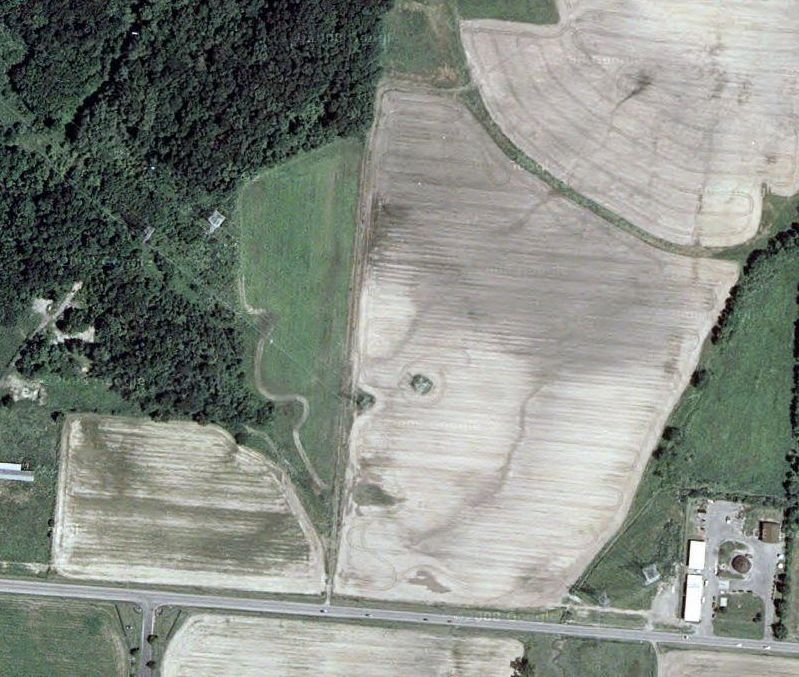 Size) 02 Size) 02 | 14°13’40.95″N 12°54’43.80″E |
| Шикарные дюны (HQ — Max. Size) 03 | 14°14’2.98″N 12°56’26.83″E |
| Шикарные дюны (HQ — Max. Size) 04 | 14°14’6.06″N 12°56’43.23″E |
| Шикарные дюны (HQ — Max. Size) 05 | 14°25’9.32″N 13° 1’23.08″E |
| Шикарные дюны (HQ — Max. Size) 06 | 14°26’40.35″N 13° 0’55.44″E |
| Шикарные дюны (HQ — Max. Size) 07 | 14°27’2.86″N 13° 7’12.95″E |
| Шикарные дюны (HQ — Max. Size) 08 | 14°32’51.99″N 12°58’50.46″E |
| Шикарные дюны (HQ — Max. Size) 09 | 16°33’49.75″N 11°36’41.33″E |
| Шикарные дюны (HQ — Max. Size) 10 | 17°52’1.35″N 21°26’48.98″E |
| Шикарные дюны (HQ — Max. Size) 11 | 17°49’47.28″N 21°28’29.14″E |
| Шикарные дюны (HQ — Max. Size) 12 | 17°44’31.28″N 21°29’37.02″E |
| Шикарные дюны (HQ — Max. Size) 13 | 16°53’12.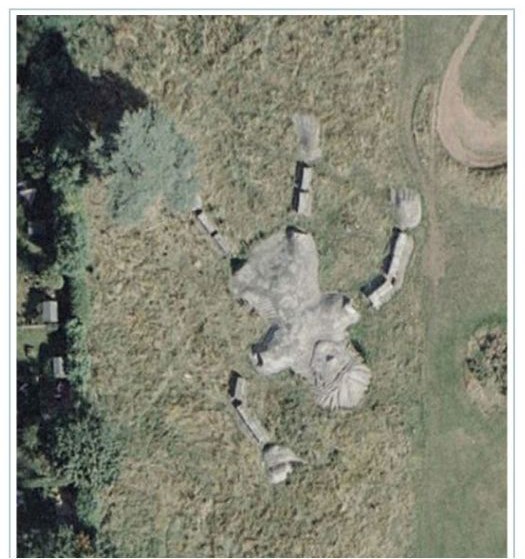 52″N 23°29’4.49″E 52″N 23°29’4.49″E |
| Шикарные дюны (HQ — Max. Size) 14 | 16°54’21.21″N 23°29’21.77″E |
| Шикарные дюны (HQ — Max. Size) 15 | 16°54’29.34″N 23°29’23.19″E |
| Шикарные дюны (HQ — Max. Size) 16 | 3° 8’4.16″S 40° 9’36.00″E |
| Шикарные дюны (HQ — Max. Size) 17 | 11°25’10.49″S 38°28’58.98″E |
Прочее | |
| Остров Онекотан с озером внутри и вулканом посреди этого озера | 49°21’09.55″N 154°42’39.90″E |
| извержение вулкана | 47°00’44.73″N 152°06’56.66″E |
| Надпись на горе в Улан-Баторе | 47°53’2.01″С 106°54’14.34″В |
| Город в кратере потухшего вулкана, на острове | 21° 8’34.54″S 55°28’31.40″E |
| мозайка на земле | 33°26’16.01″N 111°58’49.57″W |
| Кролик розовый | 44°14’38.14″N 7°46’10.15″E |
| Дикие слоны | 10° 54’13. 61» N 19°56’06.16″E 61» N 19°56’06.16″E |
| Камелы | 15° 17’40.15» N 20°28’47.71″E |
| Труп? | 17° 52’02.08» N 21°26’47.28″E |
| Пустыня 01 | 17°49’46.78″N 21°28’28.90″E |
| Пустыня 02 | 17°44’31.33″N 21°29’37.16″E |
| Cтадо бегущих по воде животных 01 | 15°50’20.16″S 27°11’50.38″E |
| Cтадо бегущих по воде животных 02 | 15°50’7.09″S 27°11’40.12″E |
| Огромная куча машин | 42°22’57.47″N 71° 3’33.59″W |
| Стрелять сюда (мишень =)) | 42°23’54.67″N 71° 4’18.89″W |
| Космический корабль (здание в виде космического коробля) | 42°19’17.00″N 71° 2’40.90″W |
| Толи НЛО, толи шар воздушный | 24°13’47.61″N 77°41’16.34″W |
| Обалденный пляж (HQ — Max. Size) | 33°53’26.50″S 151°16’52.40″E |
| Надпись на пляже (HQ — Max. Size) | 33°47’21.50″S 151°17’17.40″E |
Какие-то непонятные штуки (HQ — Max.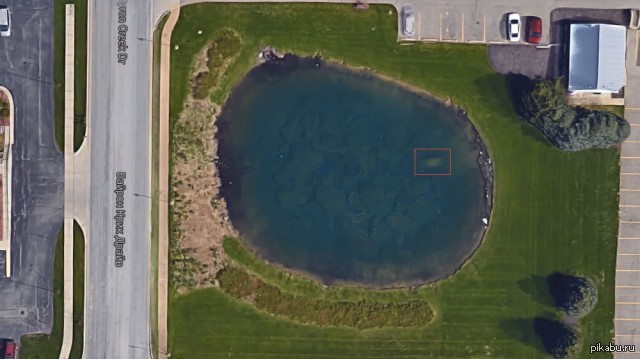 Size) 01 Size) 01 | 26°39’50.48″S 15° 8’47.21″E |
| Какие-то непонятные штуки (HQ — Max. Size) 02 | 26°40’39.00″S 15° 9’0.43″E |
| Кто-то мимо чего-то прошелся =))) (HQ — Max. Size) | 26°41’16.74″S 15° 8’53.81″E |
| Маааленький кружок в пустыне (Max. Size) | 24°54’26.66″S 15°52’24.56″E |
| Чайки, тюлени и человек (HQ — Max. Size) | 27°23’50.18″S 15°21’17.42″E |
| Овечки =)) (HQ — Max. Size) | 32°24’13.55″S 22° 7’0.12″E |
| Верблюды (HQ — Max. Size) | 15°17’40.17″N 20°28’47.75″E |
| Антилопы Гну (HQ — Max. Size) | 16°24’15.92″N 19°54’49.86″E |
| Всякая живность (HQ — Max. Size) | 14°49’30.26″N 12°47’13.19″E |
| Пупок земли =))) (HQ — Max. Size) | 15°16’10.56″N 2°28’24.76″W |
| Найди змею =)) (HQ — Max. Size) | 15°16’28.93″N 2°28’55.85″W |
Плохо сфоткали =)) (HQ — Max. Size) 01 Size) 01 | 0°13’13.30″S 37°37’42.50″E |
| Плохо сфоткали =)) (HQ — Max. Size) 02 | 0°18’16.78″S 37°37’32.23″E |
| Базар (HQ — Max. Size) 01 | 14°21’22.26″N 3°19’15.86″E |
| Базар (HQ — Max. Size) 03 | 0° 2’40.46″N 37°39’34.71″E |
| Базар (HQ — Max. Size) 02 | 3° 0’8.17″S 33° 5’24.25″E |
| Народ машет самалету с которого их и сфоткали (HQ — Max. Size) | 15°17’27.55″N 2°42’23.32″W |
| Много пальм, аж дома не видать (HQ — Max. Size) | 12° 0’16.94″S 40°31’59.05″E |
| Бассейн сделали… молодцы какие… мда… (HQ — Max. Size) | 12°11’51.93″S 40°33’47.07″E |
| Крепость сделана в виде звезды (HQ — Max. Size) | 12°20’19.80″S 40°34’56.00″E |
| Кладбище (HQ — Max. Size) | 12°21’4.41″S 40°35’42.46″E |
| Фиолетовая река (HQ — Max. Size) | 11°24’46.92″S 38°29’41.38″E |
Все дымит и полыхает… (HQ — Max.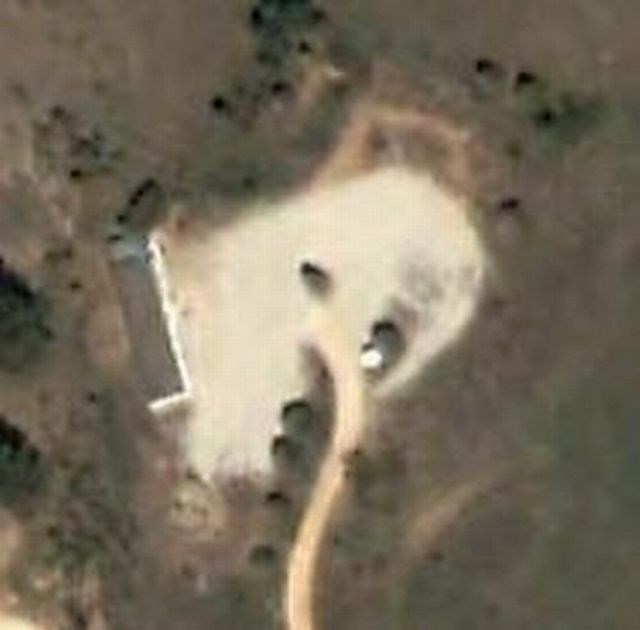 Size) Size) | 12° 9’36.82″S 37°33’1.70″E |
| Паром (HQ — Max. Size) | 15°25’33.66″S 49°40’54.26″E |
| Речка (HQ — Max. Size) 01 | 1°19’2.45″N 28°30’13.11″E |
| Речка (HQ — Max. Size) 02 | 0°27’44.57″N 37°34’54.58″E |
| Речка (HQ — Max. Size) 03 | 2°29’39.27″S 40°22’43.42″E |
| Речка (HQ — Max. Size) 04 | 2°32’1.87″S 40°32’6.74″E |
| Речка (HQ — Max. Size) 05 | 11°46’42.05″S 40°27’22.89″E |
| Прикольный катер (HQ — Max. Size) | 5°53’35.14″S 39°21’21.84″E |
| Заваленный корабль | 35° 9’18.51″N, 129° 8’51.28″E |
| Самолет на небоскребе | 40°42’15.86″N, 74° 0’30.09″W |
| Самолет в кустах | 45°24’28.91″N, 123° 0’28.41″W |
| Личный самолет | 29°16’42.08″N, 82° 7’0.74″W |
| МИГ 21 на парковке | 51°21’44.40″N, 7°33’28.51″E |
| Самолет в полете | 50°12’48.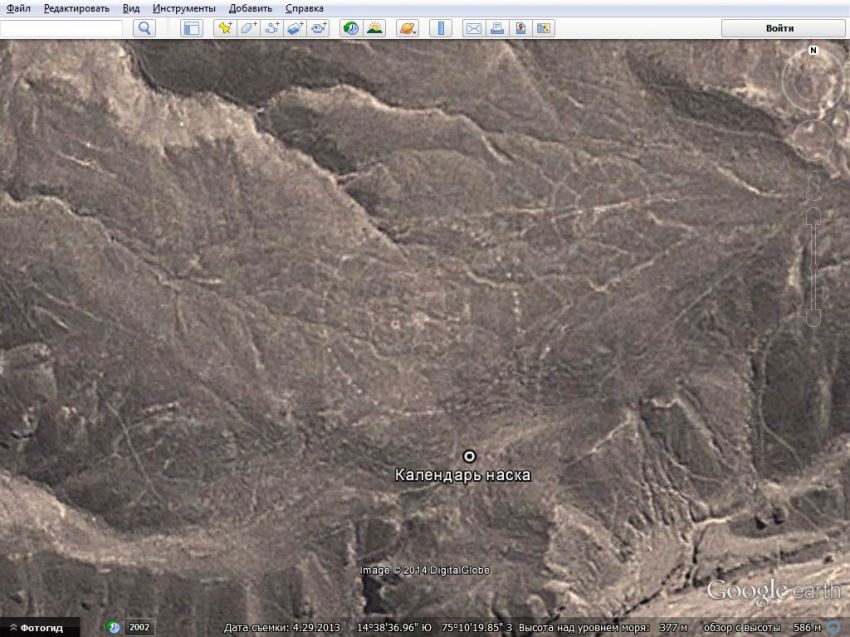 70″N, 8°52’8.43″E 70″N, 8°52’8.43″E |
| НЛО в саду | 45°42’12.13″N, 21°18’7.45″E |
| НЛО над Австралией | 30°30’38.51″S, 115°22’56.60″E |
| Скелет синего кита | 36°56’57.34″N, 122° 3’55.07″W |
| BAR | 39°49’22.47″N, 3°28’47.72″W |
| Звезда в районе Area-51 | 37°24’4.63″N, 116°52’3.64″W |
| Пирамида в районе Area-51 | 37°37’43.45″N, 116°50’53.28″W |
| Eddie Fuck | 53°32’19.24″N, 1°20’48.77″W |
| Лев | 51°50’54.97″N, 0°33’16.59″W |
| Акула | 31°59’20.37″S, 152°34’18.17″E |
| Firefox | 45° 7’25.46″N, 123° 6’49.56″W |
| Конь | 51° 6’3.71″N, 1° 8’22.39″E |
| Конь с наездником | 50°39’27.49″N, 2°24’15.53″W |
| Пони | 51°39’2.93″N, 3°15’21.89″W |
| Мельница | 51°40’58.34″N, 5°46’32.81″E |
| Индеец в наушниках | 50° 0’36. 89″N, 110° 6’50.88″W 89″N, 110° 6’50.88″W |
| Наскальный рисунок | 19°56’56.90″S, 69°38’2.14″W |
| Рисунки в Чили | 19°12’13.30″S, 70° 0’30.34″W |
| Coca-Cola | 18°31’45.33″S, 70°15’0.23″W |
| Смайл | 43°25’44.71″N, 80°19’51.90″W |
| Надписи на снегу | 32°54’36.28″N, 97° 2’46.35″E |
| Заяц | 44°14’39.62″N, 7°46’10.89″E |
| Крест | 41°38’35.25″N, 86°21’56.45″E |
| Иисус любит вас | 43°38’42.94″N, 115°59’35.09″W |
как смотреть по спутнику глобус, карты и улицы, в том числе без скачивания на компьютер?
Побывать в любой точке мира и посетить сотни городов в трехмерном режиме за несколько секунд вполне реально – для этого лишь нужно воспользоваться компьютером или мобильным устройством.
Что это за сервис?
Гугл планета Земля онлайн (Google Earth) – это сервис, который люди на русском иногда читают как гугл ирт или эрт, позволяет осмотреть любой уголок планеты в реальном времени, не покидая пределы комнаты.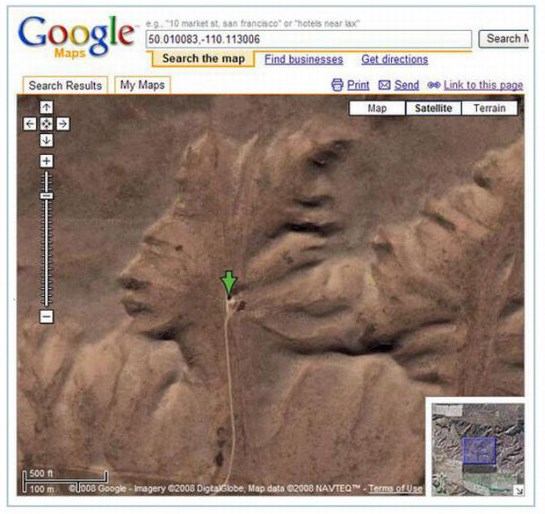 Возможно это, благодаря склейки снимков со спутника высокого разрешения и совмещением их с сетью географических координат.
Возможно это, благодаря склейки снимков со спутника высокого разрешения и совмещением их с сетью географических координат.
На каких устройствах можно пользоваться?
Воспользоваться сервисом может любой желающий, благодаря поддержке широкого круга устройств. Для мобильных:
Для компьютеров с системой:
Как запустить в браузере карту со спутника?
Для того чтобы воспользоваться сервисом в браузере, чтобы смотреть без скачивания, вам необходимо:
- Зайти на сайт программы Google Earth.
- В правом верхнем углу выбрать голубую кнопку «Запустить» и появиться глобус планеты.
Как скачать на компьютер?
Если программа понравилась, есть возможно скачать ее на компьютер. Для этого вам потребуется:
- Зайти на сайт программы Google Earth.
- В верхнем углу выбрать «Версии сервиса».
- Выбрать необходимую версию (для мобильных устройств или для ПК).
- Нажать на кнопку «Скачать» (для мобильных устройств потребуется перейти в Google Play или App Store).
Обратите внимание на то, что программа использует значительные ресурсы компьютера, минимальные значения следующие:
- Операционная система: Windows 7.
- Процессор: с тактовой частотой 1 ГГц или выше.
- Системная память (ОЗУ): 2 ГБ.
- Жесткий диск: 2 ГБ свободного места.
- Подключение к Интернету.
- Графический процессор: с поддержкой DirectX 9 или OpenGL 1.4.
- Операционная система: Mac OS 10.8.
- Процессор: Intel 64-разрядный.
- Системная память (ОЗУ): 2 ГБ.
- Жесткий диск: 2 ГБ свободного места.
- Подключение к Интернету.
- Графический процессор: с поддержкой OpenGL 1.4.
- Операционная система: Ubuntu 14/Fedora 23 (или эквивалентная им) или более поздние версии.
- Процессор: архитектура AMD64, тактовая частота 2 ГГц.
- Системная память (ОЗУ): 2 ГБ.
- Жесткий диск: 2 ГБ свободного места.
- Подключение к Интернету.
- Подсистема 3D-графики: с поддержкой OpenGL 1.4.
Как использовать?
Сервис предоставляет широкий круг возможностей, среди которых возможность посетить любую точку мира. Например, вы желаете посмотреть на Эльфивую башню в Париже, для этого нужно:
- Скачать или открыть программу в браузере.
- В верхнем левом углу в строку поиска набрать необходимый пункт (код, страна, город, достопримечательности), после чего программа вас туда «перенесет».
- Приблизьте или удалите изображение, используя шкалу «+» или «-» в правом верхнем углу.
- Вы можете поворачивать изображение, используя стрелки в правом верхнем углу.
- Измените угол зрения при помощи инструмента «линейка» в правом верхнем углу.
Инструменты
В программе есть огромное количество инструментов с широким функционалом, наиболее популярные из них:
- Фотографии. Эта функция позволяет просматривать нужный объект через снимки. Для этого нужно навести курсор на точку на карте и нажать на нее.
В популярных туристических достопримечательностях обилие точек может мешать обзору с птичьего полета, так что функцию можно отключить в левом верхнем углу.
- Панорамы. Выбрав эту функцию (значок «360»), вы сможете просмотреть панораму с необходимого места (клавиша F11 позволит выполнить полноэкранный просмотр).
- Человечек. В правом верхнем углу выбрав желтого человечка, переместите его в любую точку на карте. Это позволит смотреть на мир глазами прохожих.
- Метка. Эта функция позволит вам устанавливать метку в понравившемся месте, чтобы быстро перемещаться в нее впоследствии. Также меткой можно делиться с другими людьми: сделать это можно, либо переписав систему координат, либо сохранив к себе на компьютер (кликнуть правой кнопкой мыши «сохранить расположение как»).
- Инструмент «Линейка». Этот инструмент позволит вам измерить расстояние и площадь на карте. Для этого нужно выбрать кнопку с изображением линейки в левом углу экрана и отметить необходимые точки на карте, программа высчитает расстояние и площадь.
Благодаря обширному функционалу программы Гугл планета Земля, любой желающий может взглянуть на туристические достопримечательности и загадочные места планеты не только с высоты птичьего полета, но и глазами прохожего.
Видео по теме
Предлагаем посмотреть подробное видео о программе Google Планета Земля:
Google Earth онлайн — смотреть бесплатно
Сервис Google Earth online можно запустить с помощью браузера. Для работы потребуется стабильное соединение с интернетом. С помощью карт можно посмотреть интересные места, перейти к нужной точке с помощью адреса или координат. Разберемся, как пользоваться сервисом Google, рассмотрим возможности и преимущества.
Особенности и функции сервиса Google Earth
Для просмотра карт через браузер не нужно устанавливать приложение на компьютер. Это экономит место на жестком диске. Сервис Google Earth загружается в браузере, на главном экране слева отображается панель с инструментами, снизу – координаты и дополнительные кнопки.
К особенностям можно отнести быструю загрузку карт, возможность вращения земли, опцию быстрого перехода к собственному местоположению.
Возможности Google Earth:
- добавление любимых мест и моментальное перемещение между ними;
- встроенный инструмент для измерения расстояния и площади;
- поиск нужных мест и городов с помощью координат и встроенной лупы;
- опция «Мне повезет», которая мгновенно открывает случайный город или достопримечательность;
- функция просмотра улиц;
- меню на русском языке;
- детализированное отображение местности даже при максимальном увеличении.
Важно. Встроенные опции доступны сразу после включения сервиса Google. Карты работают через интернет. Клавиши меню и расположение могут отличаться в зависимости от размера экрана и загруженной версии.
Возможности онлайн-просмотра карт Google
Смотреть карты можно без установки приложения на компьютер. Для этого нужно открыть браузер и перейти на сайт Google Earth.
Вращать планету Земля можно с помощью мышки. Для изменения масштаба нажмите на кнопки внизу или покрутите колесико.
При приближении на карте отображаются названия улиц, дороги, гостиницы, магазины, туристические объекты. Если кликнуть по обозначению, откроется окно с подробной информацией и фотографией объекта.
На карте можно рисовать маршруты и ставить метки. Для этого кликните по соответствующему инструменту снизу слева.
Метки и линии сохраняются в личном профиле Google. Для сохранения Google Earth потребует войти в систему путем ввода логина и пароля.
Измерить расстояние можно с помощью встроенной линейки. Опция поможет определить примерные размеры здания или определить расстояние между заданных точек. Чтобы включить инструмент, нажмите на соответствующую иконку слева на панели.
Важно. Доступные опции зависят от запущенной версии. После обновлений могут появиться новые возможности или исчезнуть старые.
Режимы просмотра карт
Google Earth онлайн работает на русском языке. Во время работы можно изменить режим отображения карт. Всего доступно несколько режимов:
- Просмотр улиц в виде схемы.
- Отображение Земли со спутника.
- Режим глобуса с отображением названий улиц, городов. Север в режиме глобуса находится всегда сверху.
В настройках можно отключить дороги и границы, активировать анимацию облаков, включить отображение зданий в 3D.
Чтобы изменить режим можно воспользоваться кнопками снизу справа.
При активации 3D, здания, дороги и достопримечательности отображаются со всех сторон. Камера начинает двигаться вокруг выбранного объекта. В таком режиме можно увидеть примерный размер сооружения относительно других домов, рассмотреть объект подробнее.
В режиме просмотра улиц можно увидеть дороги в городах, улицы, достопримечательности и интересные места. Фотографии загружаются в высоком качестве. Угол обзора можно изменять с помощью мышки. С помощью этой опции 3D-панорамы можно побывать на вершине горы или прогуляться по ночным улицам Японии.
Стиль карты можно изменить в настройках:
- Кликните по клавише меню.
- Перейдите в раздел «Стиль карты».
- В открывшемся меню выберите режим просмотра, включите или отключите 3D-здания, анимацию облаков.
Важно. Движение облаков показывается за последние 24 часа. Данные берутся со спутников.
На каком сайте лучше смотреть
Смотреть карты Google Earth лучше на официальном сайте. В этом случае на экране отображается последняя версия карт с высокой детализацией.
Как открыть Google Earth на компьютере:
- Откройте браузер.
- В поисковом окне напечатайте название сервиса.
- Кликните по ссылке.
- Нажмите на кнопку запуска.
Сервис работает на русском языке. Время запуска зависит от скорости интернета.
Преимущества сервиса Google Earth
К преимуществам относится:
- быстрая загрузка карт;
- возможность работы через браузер;
- отображение названий городов, важных мест и достопримечательностей;
- встроенная линейка;
- опция просмотра фотографий улиц и объектов.
Чтобы получить больше инструментов и встроенных возможностей, установите версию для ПК Google Earth Pro. Компьютерная версия потребует наличие свободного места на жестком диске, видеокарты с поддержкой DirectX 9 и оперативную память от 2 гигабайт.
Картами Google Earth удобно пользоваться, запустить их можно через браузер. Для стабильной работы требуется скоростное соединение с интернетом. Во время просмотра можно менять режим карты, включать 3D-здания, переходить по координатам. Понравившиеся точки можно сохранить, для этого придется войти в личный профиль Google.
Широта и долгота — География Realm
Если вы посмотрите на карту или глобус мира, вы можете заметить линии, идущие с востока на запад и с севера на юг. Линии, идущие с востока на запад, известны как линии широты. Линии, идущие с севера на юг, известны как линии долготы.
Связано: Как запомнить разницу между широтой и долготой)
Широта
В то время как линии широты проходят по карте с востока на запад, точка широты занимает положение северной и южной точки на Земле.Линии широты начинаются с 0 градусов на экваторе и заканчиваются 90 градусами на Северном и Южном полюсах. Все к северу от экватора известно как Северное полушарие, а все к югу от экватора известно как Южное полушарие.
Линии широты называются параллелями, всего 180 градусов широты. Расстояние между каждым градусом широты составляет около 69 миль (110 километров).
Пять основных параллелей широт с севера на юг называются: Полярный круг, Тропик Рака, Экватор, Тропик Козерога и Южный полярный круг.
На карте, где ориентация карты либо на север, либо на юг, широта отображается в виде горизонтальных линий.
Долгота
Линии долготы проходят с севера на юг и отмечают положение с востока на запад от точки. Линии долготы известны как меридианы. Эти линии проходят от полюса к полюсу, пересекая экватор под прямым углом.
Есть 360 градусов долготы, а линия долготы 0 градусов известна как нулевой меридиан и делит мир на восточное полушарие и западное полушарие (-180 градусов западной долготы и 180 градусов восточной долготы).
Расстояние между долготами уменьшается по мере удаления от экватора.
Расстояние между долготами на экваторе такое же, как и широта, примерно 69 миль. На 45 градусах северной или южной широты расстояние между ними составляет около 49 миль (79 км).
Расстояние между долготами достигает нуля на полюсах, поскольку линии меридиана сходятся в этой точке.
Отображение географических местоположений в виде координат
Для определения географического местоположения с использованием широты и долготы используется пара чисел, известная как координаты.
Координаты состоят из градусов, минут и секунд (DMS). При предоставлении координат первым всегда записывается широта.
Для определения местоположения здания Капитолия Соединенных Штатов с использованием широты и долготы: 38 ° 53 ′ 35 ″ с.ш., 77 ° 00 ′ 32 ″ з.д. , это еще один способ записи координат. Вместо обозначения сторон света (N, S, W или W) в десятичных градусах точкам, которые находятся к западу от нулевого меридиана и к югу от экватора, предшествует отрицательный знак.
Следовательно, координаты Капитолия Соединенных Штатов в десятичных градусах равны 38,889722 °, -77,008889 °.
Многие картографические программы, такие как Google Maps, используют DD.
Экватор
Экватор делит Землю на северное полушарие, а южное полушарие отмечает положение 0 градусов широты. Экватор отмечает точки на Земле, находящиеся на одинаковом расстоянии от Северного и Южного полюсов.
Экватор пересекает 78,7% воды и 21,3% суши и составляет около 24 901 миль (40 075 км) в длину.
Экватор — это линия нулевой широты вокруг середины Земли. Изображение: НАСА, общественное достояние.
Тропик Рака
Тропик Рака отмечает место, где солнце достигает зенита на этой широте. Точная широта не является фиксированной точкой, и последнее измерение за 2014 год составляет 23 ° 26 ′ 14,675 ″ (23 ° 26 ′ 16 ″).
Летнее солнцестояние, которое происходит 20 или 21 июня каждого года, отмечает день, когда солнце светит вертикально над этой параллелью.
Карта с красной линией, обозначающей Тропик Рака. Карта: MediaWiki Commons.
Тропик Козерога
Ежегодно перемещающийся тропик Козерога представляет собой параллельную линию широты, которая в настоящее время находится на 23 ° 26 ′ 14,440 ″.
Зимнее солнцестояние, которое происходит 21 или 22 декабря каждого года, отмечает день, когда солнце светит вертикально над этой линией.
На этой карте Тропик Козерога отмечен красной линией. Карта: MediaWiki Commons.
Арктический и Антарктический круги
Арктический и Антарктический круги находятся на параллелях примерно 66 широты.5 градусов (66 ° 33 ′ 44 ″ (или 66,5622 °).
Область за Полярным кругом, которая включает Северный полюс, известна как Арктика.
Область к югу от Северного полярного круга, которая включает Юг Полюс, известный как Антарктика.
Тропики, Арктический и Антарктический круги являются главными линиями широты. Изображение: НАСА, общественное достояние.
Главный меридиан
Линия долготы, где градус равен нулю, известна как Prime Меридиан. Проходя через Королевскую обсерваторию в Гринвиче, Англия, он также известен как Гринвичский меридиан и делит Землю на две равные половины, известные как Восточное полушарие и Западное полушарие.
Связано: Главный меридиан находится не там, где вы думаете.
Главный меридиан — это линия, проведенная с севера на юг под 0 ° (0 градусов) долготы. Источники: НАСА
Международная линия дат
Линия на Земле, где один календарный день становится следующим, известна как Международная линия дат (IDL). Линия обычно проходит на 180 градусов от нулевого меридиана, но линия огибает некоторые регионы и острова, чтобы не разделить смежные части регионов и стран на два отдельных дня.
Есть 23 часовых отрезка и два 30-минутных отрезка, которые делят мир на разные часовые пояса. Путешествие с востока на запад через международную линию перемены дат переводит календарь на один день вперед.
Подробнее: География международной линии перемены дат
Черная линия на этой карте показывает международную линию перемены дат. Карта: ЦРУ, общественное достояние.
Связанные
Поделиться:
Расчет с географическими координатами
Преобразование географических координат | Средние значения | Пакетная обработка | Направления | Самая высокая солнечная высота | Позиция
© Jumk.de Webprojects | Выходные данные и конфиденциальность
Калькуляторы для преобразования географических координат, поставляемых инструментом GPS, для расстояния до двух точек и для пеленга. Три полезных инструмента, например для геокешинга.
Anzeige
Преобразование географических координат
Обычные форматы географических координат: (градусы °, минуты ‘, секунды ″), (десятичные градусы) и (градусы, десятичные минуты). Порядок: широта (N), долгота (E). Различные инструменты GPS предоставляют разные форматы, которые можно здесь преобразовать.Пожалуйста, вставьте полное и правильное выражение (включая градусы) в одно поле и нажмите Рассчитать.
Anzeige
Расстояние между двумя точками
Пожалуйста, вставьте обе точки в десятичных градусах . Расчет — это оценка, которая дает неплохие результаты до нескольких сотен километров. Это не может быть точным, потому что Земля не является идеальной сферой. Расстояние север-юг игнорирует долготу, расстояние восток-запад рассчитывается по середине двух широт.↵ переводит десятичные градусы сверху.
Точка 1: Точка 2:
Расстояние между двумя точками: метры = км
Расстояние север-юг: метры = км
Расстояние восток-запад: метры = км
Угол пеленга от точки 1 к точке 2: °
Используйте этот сайт для перевода расстояния в другие единицы.
Anzeige
Подшипник
Bearig означает измерение от начальной точки под определенным углом и на определенное расстояние, чтобы таким образом добраться до конечной точки.Угол начинается на севере с 0 °, а затем идет по часовой стрелке. Введите начальную точку и угол в десятичных градусах . ↵ переводит десятичные градусы с верхнего калькулятора, ↑ переводит точку назначения в верхний калькулятор, & nwarr; переносит пункт назначения в пункт отправления.
Расчет производится с радиусом Земли на заданной широте. Подшипник обеспечивает хорошие значения для расстояний до нескольких сотен метров или нескольких километров.
Поделиться:
Мы не несем ответственности за правильность расчетов и информации.
Немецкий: Umrechnung von Geo-Coordinaten, Durchschnitt, Stapelverarbeitung, Himmelsrichtungen, Höchster Sonnenstand, Position
Итальянский: преобразование географических координат
top
Anzeige
Методы расчета географической средней точки На этой странице показано, как рассчитать географическую среднюю точку (также известную как географический центр или центр тяжести) для двух или более точек на поверхности земли. Дается второй метод, показывающий, как вычислить центр минимального расстояния ** , и, наконец, третий метод вычисляет среднюю широту / долготу.Есть причины выбирать один метод перед другим. Первые два метода предполагают, что Земля представляет собой идеальную сферу, что дает достаточно точные результаты для большинства целей. Напротив, третий метод использует модель плоской земли.
Предположим, что данные о широте и долготе для расчетов поступают из списка под названием «Ваши места». Каждое местоположение может быть оценено одним из трех способов:
- Вес по времени. Используйте это, чтобы указать количество времени, которое вы прожили в каждом месте, чтобы найти среднее географическое местоположение для всех мест, в которых вы жили.Время для каждого местоположения конвертируется в дни, например: w 1 = годы * 365,25 + месяцы * 0,4375 + дни.
- Простой весовой коэффициент, например, численность населения для каждого местоположения, можно сохранить в w 1 , w 2 и т. Д.
- Равный вес. Если ни одно местоположение не должно быть взвешено больше, чем другое, тогда установите w 1 , w 2 и т. Д. All = 1.
A. Географическая середина
Примечание. См. Этот пример, показывающий пошаговые численные вычисления с использованием реальных данных широты и долготы.Приведенные ниже формулы показывают, как выполнять взвешивание по времени.
Сводка
Географическая средняя точка рассчитывается путем нахождения центра тяжести для местоположений в списке «Ваши места». Широта и долгота для каждого местоположения конвертируются в декартовы координаты (x, y, z). Затем координаты x, y и z умножаются на весовой коэффициент и складываются. Линия может быть проведена от центра Земли до этой новой координаты x, y, z, а точка, в которой линия пересекает поверхность земли, является географической средней точкой.Эта точка поверхности преобразуется в широту и долготу средней точки.
Детали
- Учитывая значения для первого местоположения в списке:
Широта 1 , долгота 1 , годы 1 , месяцы 1 и дни 1
Преобразуйте широту 1 и долготу 1 из градусов в радианы.
широта 1 = широта 1 * PI / 180
lon 1 = lon 1 * PI / 180 - Преобразуйте широту / долготу в декартовы координаты для первого местоположения.
X 1 = cos (широта 1 ) * cos (долгота 1 )
Y 1 = cos (широта 1 ) * sin (lon 1 )
Z 1 = sin (широта 1 ) - Вычислите вес (по времени) для первого местоположения.
w 1 = (лет 1 * 365,25) + (месяцев 1 * 30,4375) + дни 1
Если местоположения должны быть взвешены одинаково, установите w 1 , w 2 и т. Д., Все равными 1. - Повторите шаги 1–3 для всех оставшихся мест в списке.
- Вычислите общий общий вес для всех местоположений.
Totweight = w 1 + w 2 + … + w n - Вычислить средневзвешенные координаты x, y и z.
x = ((x 1 * w 1 ) + (x 2 * w 2 ) + … + (x n * w n )) / общий вес
y = ((y 1 * w 1 ) + (y 2 * w 2 ) +… + (y n * w n )) / общий вес
z = ((z 1 * w 1 ) + (z 2 * w 2 ) + … + (z n * w n )) / общий вес - Преобразуйте средние координаты x, y, z в широту и долготу. Обратите внимание, что в Excel и, возможно, в некоторых других приложениях, параметры в функции atan2 нужно поменять местами, например, использовать atan2 (X, Y) вместо atan2 (Y, X).
Lon = atan2 (y, x)
Hyp = sqrt (x * x + y * y)
Широта = atan2 (z, hyp) - Преобразуйте широту и долготу в градусы.
широта = широта * 180 / PI
lon = lon * 180 / PI - Особый случай:
Если abs (x) -9, abs (y) -9 и abs (z) -9, то центральная географическая точка — это центр Земли.
Примечания к методу A
Система координат (x, y, z) основана на плоскости xy, лежащей в экваториальной плоскости, с началом в центре Земли. Если смотреть вниз на северный полюс, положительная ось x проходит через гринвичский меридиан (0 ° E), положительная ось y проходит через меридиан 90 ° E, а положительная ось z проходит от центра Земли через Северный полюс.В расчетах используется единичный радиус (радиус = 1) для земли. Абсолютные декартовы координаты в милях или км можно получить, умножив x, y и z на радиус Земли. Большинство компьютерных приложений требуют, чтобы данные широты и долготы были преобразованы в радианы перед их использованием в триггерных функциях.
B. Центр минимального расстояния
В этом методе используется математический алгоритм для поиска точной точки, которая минимизирует общее расстояние перемещения от всех мест в разделе «Ваши места».Математическая реализация этого алгоритма довольно сложна, но общие шаги описаны ниже. Все расстояния рассчитываются с использованием сферического закона косинусов, приведенного ниже.
Описание
- Пусть CurrentPoint будет географической средней точкой, найденной в методе A. Она используется в качестве отправной точки для поиска.
- Пусть MinimumDistance будет суммой всех расстояний от текущей точки до всех местоположений в «Your Places».
- Найдите общее расстояние между каждым местоположением в разделе «Ваши места» и всеми другими местоположениями в разделе «Ваши места».Если какое-либо из этих местоположений имеет новое наименьшее расстояние, то это местоположение становится новым CurrentPoint и MinimumDistance.
- Пусть TestDistance будет PI / 2 радиан (6225 миль или 10018 км).
- Найдите общее расстояние между каждой из 8 контрольных точек и всеми точками в разделе «Ваши места». Контрольные точки расположены по кругу вокруг CurrentPoint на расстоянии TestDistance на север, северо-восток, восток, юго-восток, юг, юго-запад, запад и северо-запад.
- Если любая из этих 8 точек имеет новое наименьшее расстояние, тогда эта точка становится новой CurrentPoint и MinimumDistance и возвращается к шагу 5, используя эту точку.
- Если ни одна из 8 контрольных точек не имеет нового наименьшего расстояния, разделите TestDistance на 2 и вернитесь к шагу 5, используя ту же точку.
- Повторяйте шаги с 5 по 7 до тех пор, пока не будет найдено новое наименьшее расстояние или пока TestDistance не станет меньше 0,00000002 радиан.
Сферический закон косинусов
distance = acos (sin (lat 1 ) * sin (lat 2 ) + cos (lat 1 ) * cos (lat 2 ) * cos (lon 2 — lon 1 ))
С.Средняя широта / долгота
Этот метод находит простые средние значения широты и долготы для местоположений в разделе «Ваши места». Это эквивалентно поиску средней точки на плоской прямоугольной проекционной карте. Когда расстояние между местоположениями составляет менее 250 миль (400 км), этот метод дает близкое приближение к истинной географической средней точке в методе A.
Детали
- Используйте значения, рассчитанные в методе A для каждого местоположения: от широты от 1 до широты n , от долины от 1 до lon n , от w 1 до w n и totalweight.
- Все долготы в поле «Ваши места» настроены относительно долготы географической средней точки, рассчитанной в методе A. Это помогает устранить проблемы, связанные с местоположениями по обе стороны от международной линии дат. Например:
lon 1 = lon 1 — lon GeographicMidpoint
тогда, если результирующий lon 1 лежит за пределами диапазона от -180 до 180, то добавьте или вычтите 360, чтобы вернуть его в этот диапазон. - Вычислите взвешенные широту и долготу.
широта = (широта 1 * w 1 + широта 2 * w 2 + … + широта n * w n ) / общий вес
lon = (lon 1 * w 1 + lon 2 * w 2 + … + lon n * w n ) / общий вес - Добавьте долготу географической средней точки, чтобы вернуть вычисленную долготу к исходной ссылке:
lon = lon + lon GeographicMidpoint
Добавьте или вычтите 360 из lon, если оно выходит за пределы диапазона от -180 до 180.
** Концепция центра минимального расстояния и алгоритм, разработанный GeoMidpoint.
Калькулятор географической средней точки
Посмотрите, как вычисления средней точки могут работать в реальной жизни с помощью этого бесплатного онлайн-приложения. С помощью калькулятора географической средней точки вы можете найти среднюю точку полета авиакомпании между двумя городами. Вы также можете найти свой личный центр тяжести, выбрав все места, в которых вы жили, а затем просмотреть все эти места, отображаемые на карте вместе с маркером, указывающим на местоположение вашего точного личного центра тяжести.
Генератор случайных точек с картами
Генератор случайных точек генерирует точки в случайных местах на поверхности земли. Вы можете бросить один или несколько виртуальных дротиков на карту Google и посмотреть, куда они приземляются.
Методы расчета генератора случайных точек
Встретимся посередине
Этот бесплатный инструмент находит идеальный ресторан или другую достопримечательность на полпути между двумя или более адресами. Познакомьтесь с другом или деловым знакомым за обедом.
Далее
Калькулятор расстояний
На главную
Как ввести местоположение с координатами GPS на iPhone Maps
У вас есть GPS-координаты места, которое вы хотите ввести на iPhone? Вы можете легко вводить и искать карты по координатам GPS на iPhone с помощью приложений Apple Maps или Google Maps, как мы продемонстрируем в этом пошаговом руководстве.
Вы сможете вводить, искать, находить, находить и отображать на карте любое местоположение, определенное координатами GPS, которые обычно имеют формат широты и долготы, DMS или десятичного формата градусов DD, хотя вы также можете используйте и другие форматы геолокации.Хотя мы фокусируемся на поиске местоположений по GPS-координатам с помощью iPhone, этот трюк работает так же, как и ввод данных геолокации в одни и те же картографические приложения на iPad и iPod touch.
Этот совет хорошо сочетается с нашим недавним обсуждением того, как отображать координаты GPS на iPhone с помощью приложения Compass. Координаты GPS часто используются любителями, геодезистами, любителями активного отдыха и для многих других целей, что придает этому подходу больше технических возможностей, чем простое совместное использование местоположения через приложения Maps на iPhone напрямую, поскольку необработанные координаты GPS могут использоваться не только iPhone, Android, а также огромное количество картографических устройств GPS.
Как ввести координаты GPS на iPhone с помощью карт Apple Maps, чтобы найти местоположение
Имейте под рукой GPS-координаты того места, которое вы хотите ввести, затем на iPhone:
- Откройте приложение Карты на iPhone
- Коснитесь строки поиска в приложении «Карты»
- Введите координаты GPS, которые вы хотите найти, затем нажмите кнопку «Поиск».
- Местоположение GPS будет найдено и показано на экране на картах
Любые местоположения GPS можно отображать в общем виде карты или в спутниковом и гибридном виде.
Еще один полезный трюк — взять местоположение GPS после того, как оно было найдено в приложении «Карты», а затем использовать описанную здесь функцию обмена местоположением «Карты» на iPhone, чтобы поделиться отмеченным булавкой с другим пользователем iPhone.
Как ввести координаты GPS для местоположения с Google Maps на iPhone
Подготовив координаты GPS, возьмите iPhone и выполните следующие действия:
- Откройте приложение «Google Карты» на iPhone (его можно загрузить отдельно)
- Коснитесь строки «Поиск» и введите координаты GPS, которые вы хотите найти, затем выполните поиск
- Карты Google отобразят местоположение GPS на карте
Вот и все, просто ввод и поиск координат GPS должны отображать их, как задумано на iPhone в приложении «Карты».
Если у вас возникли трудности, проверьте, как ваши координаты вводятся в приложение «Карты» и выполняются поиск. Вы должны быть уверены, что есть пробел между числами широты и долготы, десятичными градусами или числовыми обозначениями градусов, минут и секунд DMS. Опечатка в координатах GPS может легко сбить с толку местоположение и направление, поэтому еще раз проверьте введенные вами числа.
Можно ли конвертировать координаты GPS из форматов DD, DMS, широты и долготы на iPhone?
Допустим, у вас есть координаты GPS в одном конкретном формате, но вы хотите их в другом. Можете ли вы использовать iPhone для преобразования этих координат GPS из одного типа в другой? Ответ положительный! По крайней мере, с Google Maps, что делает это очень просто.
Просто найдите имеющиеся у вас GPS-координаты, и в самом низу приложения Google Maps вы увидите GPS-координаты, отображаемые в градусах, минутах и секундах DMS:
Просто и легко. Приложение Google Maps преобразует координаты GPS из одного типа ввода и легко отображает их в формате DMS, хотя в настоящее время приложение iPhone Apple Maps не выполняет преобразование координат GPS, даже если оно будет искать и находить правильное место назначения независимо от ввода формат.
Это должен быть полезный набор советов для многих людей, которые полагаются на GPS по разным причинам, будь то работа, хобби, развлечения или личные. Если у вас есть дополнительные приемы, советы или предложения по поиску, определению местоположения и работе с координатами GPS на iPhone, сообщите нам об этом в комментариях!
Связанные
Полное руководство по использованию Google Мои карты для планирования поездки [Учебное пособие]
Я люблю хорошая карта. У меня на стенах висят карты.Я хожу в книжный магазин, чтобы почитать карты. Всякий раз, когда я направляюсь домой, используя только карту, я чувствую, что у меня должны быть врожденные навыки кустарного промысла. И если вы читали мои посты о путешествиях по Мэну, вам, наверное, уже надоело, что я говорю об Атласе ДеЛорма. (Я действительно не могу с этим поделать — у этих атласов есть культ в штате Соснового Дерева.)
Но хотя чтение бумажных карт всегда вызывает у меня ощущение приключений, я не категорически против использования технологий для планирования своих поездок (и иногда , путешествуя по земле, но не скажи кому-нибудь).
Один из моих любимых инструментов планирования поездок — это Google Мои карты, позволяет вам использовать Google Maps в качестве планировщика поездок, создав собственную карту и добавив метки для нескольких местоположений . Не только потому, что это Google, но и его можно использовать по-разному: от первоначального мозгового штурма до создания маршрута поездки и навигации в пути. Вот обзор того, как использовать Google Мои карты для планирования поездки, а также учебное пособие (и видео!) О том, как это сделать.
8 причин полюбить Google Мои карты
- Это позволяет увидеть ваш маршрут поездки.
Это очень полезно, особенно если вы действительно наглядный человек или любите пользоваться картами. Но даже если вы этого не сделаете, все равно будет полезно видеть, где все находится по отношению друг к другу, при планировании поездки, потому что это помогает вам реалистично оценивать свои планы. - Подключается к другим приложениям Google.
Не говоря уже о моем (кхм, очень рациональном) страхе, что они могут скоро захватить мир, я люблю все, что связано с Google.Мои карты хранят копию карты в любом аккаунте Google Диска, который вы используете. (Я единственный, у кого их 6?) Поэтому, если вам нравится создавать документы или папки Google для хранения информации о планировании поездки, документов, фотографий или маршрутов, хорошо, если ваша карта будет легко доступна в той же папке. - Вы получаете дополнительную информацию о местоположении, так как она является частью Google Maps.
Если местоположение указано в Google, вы можете увидеть его веб-сайт, номер телефона, адрес, отзывы и веб-сайт, когда добавите его на свою карту. - Вы можете добавить свои дополнительные детали.
Настройте карту еще больше, добавляя заметки, фотографии или видео. Используйте примечания во время планирования, чтобы добавить информацию о веб-сайте или часах работы (если ее еще нет в списке) или как место для заметок на ходу, когда вы посещаете места. Если я слышу о местоположении из определенного сообщения в блоге или на веб-сайте, я обычно добавляю эту ссылку и отрывок из сообщения в раздел заметок, чтобы я мог ссылаться на него позже. - Вы можете спланировать свой маршрут, создав слой с указаниями.
Когда я ехал в Берлингтон, штат Вермонт, я хотел увидеть длину велосипедного маршрута на карте, поэтому я использовал функцию направления, чтобы показать весь маршрут. (Посмотрите в путеводителе по Берлингтону пример созданной мной карты планирования поездки, которая включает маршрут велосипедной дорожки.) И хотя я еще этого не сделал, вы также можете использовать Google Мои карты, чтобы спланировать маршрут поездки на более долгое приключение. - Он легко настраивается.
Не обращайте на меня внимания, пока я теряю сознание от вариантов цветовой кодировки и организации здесь. Используйте настраиваемые значки, слои и цвета, чтобы было легко увидеть, что это за объекты. Например, вы можете использовать значок чашки кофе для всех добавляемых кафе, значок кровати для отелей и значок плавания для пляжей. Вы также можете использовать слои по-разному, например, по одному слою для каждого дня поездки или по одному слою для каждой категории (например, питание, проживание и другие дела). - Углубленное планирование на вашем компьютере. Легкий и быстрый доступ с телефона.
Вы можете получить к нему доступ из приложения Google Maps на iPhone или Android (а на Android вы можете загрузить отдельное приложение Google My Maps, если хотите просматривать свои карты или добавлять к ним). - Этим легко поделиться с другом или со всем миром.
Если вы планируете поездку с другими людьми, легко поделиться картой с другими. И если вы хотите сделать это доступным для всех (как я делаю в своих путеводителях), просто измените настройки конфиденциальности и поделитесь ссылкой или разместите ее на веб-сайте.
8 причин полюбить Google Мои карты за планирование # путешествия! Нажмите, чтобы написать твит
3 способа использовать Google Мои карты
- Мозговой штурм и накопление идей для будущих «возможно» поездок.
Я часто сталкиваюсь с действительно интересными отелями, ресторанами или развлечениями в местах, куда я хочу отправиться в ближайшем будущем, и я хочу убедиться, что не забываю о них. У меня так много закладок во многих местах (Pinterest, Facebook, Pocket), но Google Мои карты — это место, где я начал хранить идеи для будущих поездок. - Спланируйте маршрут поездки.
Хотите использовать Google Maps для планирования маршрута? Когда вы будете готовы спланировать предстоящую поездку, составьте ее визуально, используя Google Мои карты, чтобы создать свой маршрут.Мне нравится добавлять все места, куда я мог бы пойти, даже если я не спланировал каждый день деятельности, но вы определенно можете получить более подробную информацию с ежедневным планом. - Навигация на ходу.
Не знаете, чем вы хотите заняться сегодня, или хотите посмотреть, какой ресторан из вашего списка ближайший к обеду? Откройте свою карту, чтобы освежить память о сделанных заметках или проложить маршрут к следующему месту.
Вот пример одной из созданных мной пользовательских карт Google!
>> Нужен организованный рюкзак, чтобы взять его с собой в дорогу? Обратите внимание на мой любимый багаж для кемпинга, автомобильных поездок и полетов: Cotopaxi Nazca 24L и Allpa 35L! <<
Ограничения Google Мои карты
Google Карты хороши для планирования поездки, но у них есть некоторые ограничения.Некоторые из них были отмечены читателями в комментариях, поэтому спасибо всем за помощь в создании еще более надежного руководства. Я систематизирую их здесь, потому что это проще, чем прокручивать комментарии.
- На карту можно добавить не более 10 слоев.
Если вы планируете более длительную поездку и хотите создать слой на каждый день, это ограничение может вас разочаровать. Вот несколько идей обходного пути: вы можете создать 2 карты и использовать весь основной маршрут в виде 1 слоя на каждой (показывающий самый простой маршрут на все 12 дней — скажем, из города в город) в качестве справки.Затем стройте отдельные слои на каждый день. В качестве второго варианта вы можете добавить несколько дней к 1 слою и изменить названия, чтобы они начинались с того дня, которому они соответствуют (так что это будет «1 — Название места» вместо просто «Название места»). Однако это вариант может быть не идеальным, поскольку вы не можете видеть заголовки, пока не нажмете кнопку, когда разговариваете по телефону. - Без фильтра высоты перемычки.
Для тех внедорожников, которым необходимо заранее планировать ограничения по высоте, нет фильтра высоты моста.Поскольку мне не приходилось использовать эту функцию самому, я не уверен, что можно рекомендовать альтернативу. Однако, немного покопавшись, есть некоторые приложения и устройства GPS для дальнобойщиков, которые могут быть хорошим местом для начала поиска, если у вас есть негабаритный автомобиль. - Слои маршрутов недоступны на телефоне для навигации.
Как я уже говорил, я обычно использую слой маршрутов только для визуального отображения маршрута, а не для создания пользовательских маршрутов.Как отметили несколько читателей, вы не можете создать слой маршрутов, а затем получить доступ к этим направлениям в Google Maps на своем телефоне. (Вы можете увидеть их на рабочем столе, если хотите знать расстояние или длину маршрута, но это не помогает, когда вы действительно хотите использовать их для навигации — см. Снимки экрана здесь.) - (вроде) недоступен в офлайн-режиме.
В отличие от остальных Карт Google, которые вы можете загрузить для автономного доступа, вы не можете загрузить собственную карту для автономного использования в Картах Google.Однако мне удавалось использовать его в местах с нестабильным приемом. Я вытащил карту, когда у меня был прием, и оставил ее работать в фоновом режиме. Он оставался загруженным в приложении, и я смог открыть его, чтобы посмотреть позже, когда меня не было на стойке регистрации. Другой альтернативой (особенно если вы путешествуете в другую страну, где вы будете полностью офлайн) является использование стороннего приложения, упомянутого здесь.
Как использовать Google Мои карты для планирования поездки
Создание новой пользовательской карты
Откройте Google Мои карты в браузере на рабочем столе.Посмотрите на значок Google в правом верхнем углу, чтобы убедиться, что вы используете тот аккаунт Google, который хотите. Нажмите «Создать новую карту», и откроется окно с пустой картой. Чтобы дать вашей карте имя и описание , щелкните имя карты («Карта без названия»).
Работа со слоями
Когда вы создаете новую карту, первый слой уже будет создан, поэтому вы, вероятно, захотите переименовать его. Чтобы присвоить первому слою название , щелкните непосредственно по названию, как вы делали с названием карты, ИЛИ щелкните 3 точки рядом с «Слой без названия» и затем нажмите «Переименовать слой».Нажав на эти 3 точки рядом с названием слоя, вы также можете удалить слой , если вы добавили его случайно или передумали. В этом примере я меняю свой первый слой на «ужины» и добавляю к нему все рестораны.
Вы можете использовать слои по своему усмотрению или просто придерживаться одного слоя, если вам не нужно несколько. Чтобы добавить больше слоев , просто нажмите «Добавить слой» в сером разделе под заголовком и описанием карты.
От
до переместите булавку между слоями , щелкните булавкой на слое и, удерживая кнопку мыши, перетащите ее на нужный слой.
Добавление контактов местоположения
Есть несколько способов добавить булавки местоположения к слою. Сначала, убедитесь, что выбран правильный слой , щелкнув в любом месте белой области на слое. Вы увидите, какой слой выбран, посмотрев на синюю полосу слева от слоя.
- В строке поиска по карте введите название места или адрес. Нажмите «Добавить на карту», чтобы добавить булавку для этого местоположения . Так я добавляю большинство булавок.
- Если вам не нужно точное местоположение или у вас нет адреса , вы можете нажать кнопку-маркер под панелью поиска на карте («Добавить маркер»).Он превратит вашу мышь в букву T, и вы сможете щелкнуть в любом месте карты, чтобы добавить пустую булавку. Вам сразу же будет предложено добавить заголовок и описание булавки.
- Если вы имеете дело с очень удаленными местами (или вам просто нравятся интересные карты), вы также можете использовать координаты широты и долготы.
Чтобы удалить пин , просто щелкните по нему и щелкните значок корзины.
Несколько советов и рекомендаций по добавлению контактов:
- Если место, которое вы ищете, не указано в Google, вам нужно будет использовать адрес.Следует отметить, что иногда списки Google Maps неверны или не приводят вас в нужное место, поэтому вы можете дважды проверить местоположение, если вы не используете почтовый адрес для добавления булавки (особенно если это малый бизнес без сайта).
- Я также обнаружил, что пешеходные маршруты часто появляются на Google Картах, но они не всегда правильны с точки зрения навигации по ним на машине. Обычно я добавляю их на свою карту, чтобы получить общее представление о том, где они находятся во время планирования, но я использую бумажную карту или атлас, чтобы найти их во время путешествия.
Настройка выводов местоположения
От
до измените заголовок и добавьте примечания к своему списку, щелкните булавку на карте, а затем щелкните значок карандаша («Изменить»).
Чтобы изменить цвет и значок булавки , щелкните значок ведерка с краской (на самой булавке ИЛИ прямо в слое). Щелкните «Дополнительные значки», чтобы просмотреть все параметры значков. Вы можете раскрасить код по типу деятельности, по слою или любым другим способом, который вам подходит.
Чтобы добавить фотографии или видео к булавке , щелкните значок на карте, а затем щелкните значок камеры («Добавить изображение или видео»).Это еще один способ сделать вашу карту интерактивной, особенно после того, как вы посетили место и хотите поделиться им с другими.
Booking.com
Добавление направлений
Я считаю, что слои маршрутов очень полезны для отображения маршрута пешеходной экскурсии, велосипедной дорожки или дорожного путешествия, которое вы хотите совершить, но я не считаю их полезными для направлений во время путешествия , поскольку я могу просто использовать карты для навигации.Я использую слои маршрутов всякий раз, когда хочу, чтобы отобразил на карте весь маршрут, а не конкретное место.
Щелкните значок стрелки под панелью поиска, чтобы создать новый слой маршрутов. В легенде нажмите «На автомобиле», если вы хотите изменить его на пешеходный или велосипедный маршрут. Добавьте название места или адрес к точкам A и B в легенде. Если вы обнаружите, что булавки не совсем там, где они должны быть, вы можете перетащить точки на карте.
Продолжайте добавлять точки, щелкнув «Добавить цель» на карте.Вы можете либо ввести информацию в легенду, либо навести указатель мыши на место на карте и дважды щелкнуть по нему. (Это особенно полезно, если вы отслеживаете маршрут на чем-то вроде велосипедной или пешеходной тропы, у которой нет адреса.)
Измените порядок, перетаскивая элементы в легенде. Так же, как при изменении направлений в навигации Карт Google, вы можете щелкнуть часть маршрута и перетащить ее на другую дорогу, если вы хотите изменить часть маршрута после его завершения.
Если вам нужно получить доступ к маршрутам, чтобы вы могли видеть расстояние вашего маршрута или время, которое он займет, щелкните три точки на слое и нажмите «Пошаговые инструкции».
Публикация карты
Есть несколько способов поделиться планом поездки на Google Maps.
Откройте карту, затем нажмите «Поделиться» на серой панели над слоями. Чтобы разрешить другим просматривать вашу карту (включая встраивание на ваш веб-сайт), нажмите «изменить» в разделе «Кто имеет доступ.”Для встраивания вам необходимо сделать этот параметр общедоступным.
В противном случае, если вы хотите разрешить другим редактировать вашу карту, добавьте их адрес электронной почты в раздел «приглашать людей».
Просмотр пользовательской карты в приложении Google Maps
Откройте Карты Google и перейдите в меню слева (я использую Android, поэтому у Apple это может немного отличаться). Нажмите «Ваши места» -> Нажмите «Карты» (возможно, вам потребуется прокрутить вправо). После этого вы увидите созданные вами пользовательские карты (убедитесь, что вы используете правильный аккаунт Google!).
Чтобы перейти к одной из моих меток, откройте карту, найдите метки того места, куда вы хотите попасть, щелкните по ней, а затем нажмите «Маршруты». Когда вы это сделаете, вы больше не увидите свою персонализированную карту, но будете просматривать обычную навигацию Карт Google.
Google Мои карты Учебник
Вот видео, которое покажет вам, как использовать Google Карты для планирования поездки, а также несколько моих собственных примеров маршрутов в Google Моих картах!
Какой ваш любимый инструмент или приложение для планирования путешествий? Дай мне знать в комментариях!
Наведите указатель мыши на изображение, чтобы прикрепить его к своей доске путешествий на потом!
Этот пост был первоначально опубликован 27 июля 2017 г.
Широта 1 , долгота 1 , годы 1 , месяцы 1 и дни 1
Преобразуйте широту 1 и долготу 1 из градусов в радианы.
широта 1 = широта 1 * PI / 180
lon 1 = lon 1 * PI / 180
X 1 = cos (широта 1 ) * cos (долгота 1 )
Y 1 = cos (широта 1 ) * sin (lon 1 )
Z 1 = sin (широта 1 )
w 1 = (лет 1 * 365,25) + (месяцев 1 * 30,4375) + дни 1
Если местоположения должны быть взвешены одинаково, установите w 1 , w 2 и т. Д., Все равными 1.
Totweight = w 1 + w 2 + … + w n
x = ((x 1 * w 1 ) + (x 2 * w 2 ) + … + (x n * w n )) / общий вес
y = ((y 1 * w 1 ) + (y 2 * w 2 ) +… + (y n * w n )) / общий вес
z = ((z 1 * w 1 ) + (z 2 * w 2 ) + … + (z n * w n )) / общий вес
Lon = atan2 (y, x)
Hyp = sqrt (x * x + y * y)
Широта = atan2 (z, hyp)
широта = широта * 180 / PI
lon = lon * 180 / PI
Если abs (x) -9, abs (y) -9 и abs (z) -9, то центральная географическая точка — это центр Земли.
lon 1 = lon 1 — lon GeographicMidpoint
тогда, если результирующий lon 1 лежит за пределами диапазона от -180 до 180, то добавьте или вычтите 360, чтобы вернуть его в этот диапазон.
широта = (широта 1 * w 1 + широта 2 * w 2 + … + широта n * w n ) / общий вес
lon = (lon 1 * w 1 + lon 2 * w 2 + … + lon n * w n ) / общий вес
lon = lon + lon GeographicMidpoint
Добавьте или вычтите 360 из lon, если оно выходит за пределы диапазона от -180 до 180.
Методы расчета генератора случайных точек
Калькулятор расстояний
На главную
Это очень полезно, особенно если вы действительно наглядный человек или любите пользоваться картами. Но даже если вы этого не сделаете, все равно будет полезно видеть, где все находится по отношению друг к другу, при планировании поездки, потому что это помогает вам реалистично оценивать свои планы.
Не говоря уже о моем (кхм, очень рациональном) страхе, что они могут скоро захватить мир, я люблю все, что связано с Google.Мои карты хранят копию карты в любом аккаунте Google Диска, который вы используете. (Я единственный, у кого их 6?) Поэтому, если вам нравится создавать документы или папки Google для хранения информации о планировании поездки, документов, фотографий или маршрутов, хорошо, если ваша карта будет легко доступна в той же папке.
Если местоположение указано в Google, вы можете увидеть его веб-сайт, номер телефона, адрес, отзывы и веб-сайт, когда добавите его на свою карту.
Настройте карту еще больше, добавляя заметки, фотографии или видео. Используйте примечания во время планирования, чтобы добавить информацию о веб-сайте или часах работы (если ее еще нет в списке) или как место для заметок на ходу, когда вы посещаете места. Если я слышу о местоположении из определенного сообщения в блоге или на веб-сайте, я обычно добавляю эту ссылку и отрывок из сообщения в раздел заметок, чтобы я мог ссылаться на него позже.
Когда я ехал в Берлингтон, штат Вермонт, я хотел увидеть длину велосипедного маршрута на карте, поэтому я использовал функцию направления, чтобы показать весь маршрут. (Посмотрите в путеводителе по Берлингтону пример созданной мной карты планирования поездки, которая включает маршрут велосипедной дорожки.) И хотя я еще этого не сделал, вы также можете использовать Google Мои карты, чтобы спланировать маршрут поездки на более долгое приключение.
Не обращайте на меня внимания, пока я теряю сознание от вариантов цветовой кодировки и организации здесь. Используйте настраиваемые значки, слои и цвета, чтобы было легко увидеть, что это за объекты. Например, вы можете использовать значок чашки кофе для всех добавляемых кафе, значок кровати для отелей и значок плавания для пляжей. Вы также можете использовать слои по-разному, например, по одному слою для каждого дня поездки или по одному слою для каждой категории (например, питание, проживание и другие дела).
Вы можете получить к нему доступ из приложения Google Maps на iPhone или Android (а на Android вы можете загрузить отдельное приложение Google My Maps, если хотите просматривать свои карты или добавлять к ним).
Если вы планируете поездку с другими людьми, легко поделиться картой с другими. И если вы хотите сделать это доступным для всех (как я делаю в своих путеводителях), просто измените настройки конфиденциальности и поделитесь ссылкой или разместите ее на веб-сайте.
Я часто сталкиваюсь с действительно интересными отелями, ресторанами или развлечениями в местах, куда я хочу отправиться в ближайшем будущем, и я хочу убедиться, что не забываю о них. У меня так много закладок во многих местах (Pinterest, Facebook, Pocket), но Google Мои карты — это место, где я начал хранить идеи для будущих поездок.
Хотите использовать Google Maps для планирования маршрута? Когда вы будете готовы спланировать предстоящую поездку, составьте ее визуально, используя Google Мои карты, чтобы создать свой маршрут.Мне нравится добавлять все места, куда я мог бы пойти, даже если я не спланировал каждый день деятельности, но вы определенно можете получить более подробную информацию с ежедневным планом.
Не знаете, чем вы хотите заняться сегодня, или хотите посмотреть, какой ресторан из вашего списка ближайший к обеду? Откройте свою карту, чтобы освежить память о сделанных заметках или проложить маршрут к следующему месту.
Если вы планируете более длительную поездку и хотите создать слой на каждый день, это ограничение может вас разочаровать. Вот несколько идей обходного пути: вы можете создать 2 карты и использовать весь основной маршрут в виде 1 слоя на каждой (показывающий самый простой маршрут на все 12 дней — скажем, из города в город) в качестве справки.Затем стройте отдельные слои на каждый день. В качестве второго варианта вы можете добавить несколько дней к 1 слою и изменить названия, чтобы они начинались с того дня, которому они соответствуют (так что это будет «1 — Название места» вместо просто «Название места»). Однако это вариант может быть не идеальным, поскольку вы не можете видеть заголовки, пока не нажмете кнопку, когда разговариваете по телефону.
Для тех внедорожников, которым необходимо заранее планировать ограничения по высоте, нет фильтра высоты моста.Поскольку мне не приходилось использовать эту функцию самому, я не уверен, что можно рекомендовать альтернативу. Однако, немного покопавшись, есть некоторые приложения и устройства GPS для дальнобойщиков, которые могут быть хорошим местом для начала поиска, если у вас есть негабаритный автомобиль.
Как я уже говорил, я обычно использую слой маршрутов только для визуального отображения маршрута, а не для создания пользовательских маршрутов.Как отметили несколько читателей, вы не можете создать слой маршрутов, а затем получить доступ к этим направлениям в Google Maps на своем телефоне. (Вы можете увидеть их на рабочем столе, если хотите знать расстояние или длину маршрута, но это не помогает, когда вы действительно хотите использовать их для навигации — см. Снимки экрана здесь.)
В отличие от остальных Карт Google, которые вы можете загрузить для автономного доступа, вы не можете загрузить собственную карту для автономного использования в Картах Google.Однако мне удавалось использовать его в местах с нестабильным приемом. Я вытащил карту, когда у меня был прием, и оставил ее работать в фоновом режиме. Он оставался загруженным в приложении, и я смог открыть его, чтобы посмотреть позже, когда меня не было на стойке регистрации. Другой альтернативой (особенно если вы путешествуете в другую страну, где вы будете полностью офлайн) является использование стороннего приложения, упомянутого здесь.

Добавить комментарий